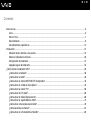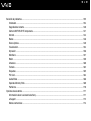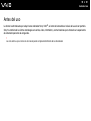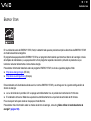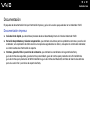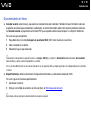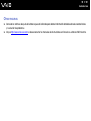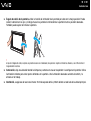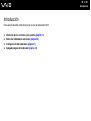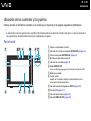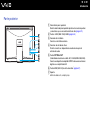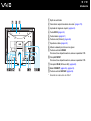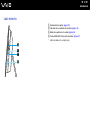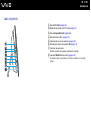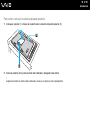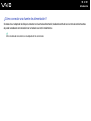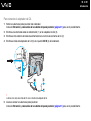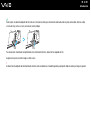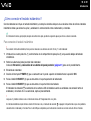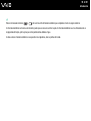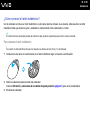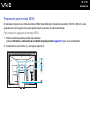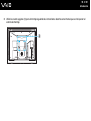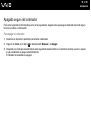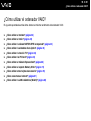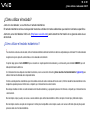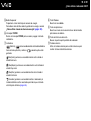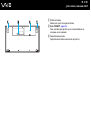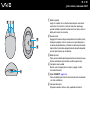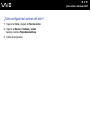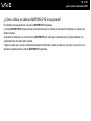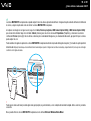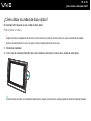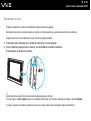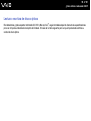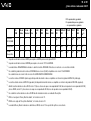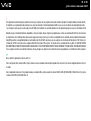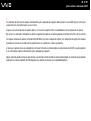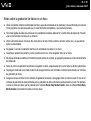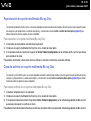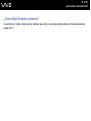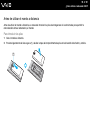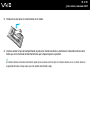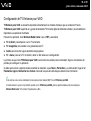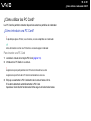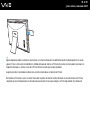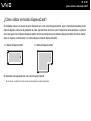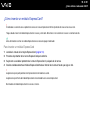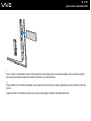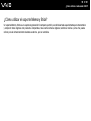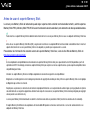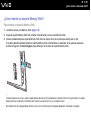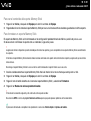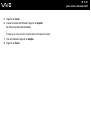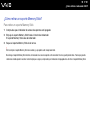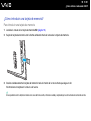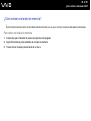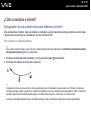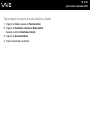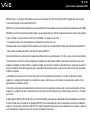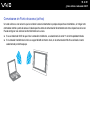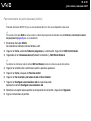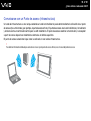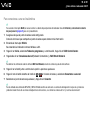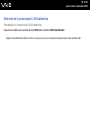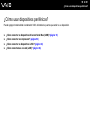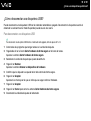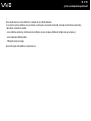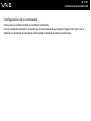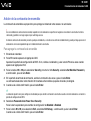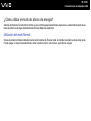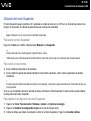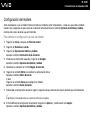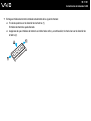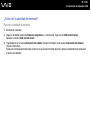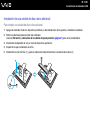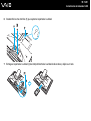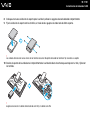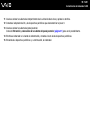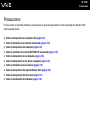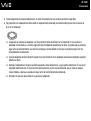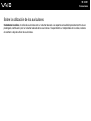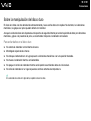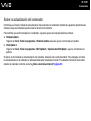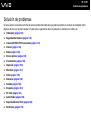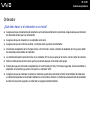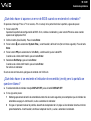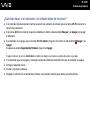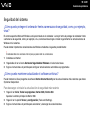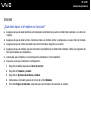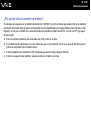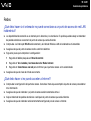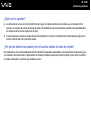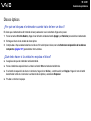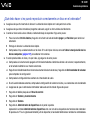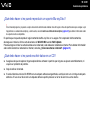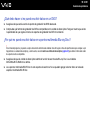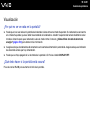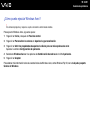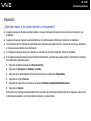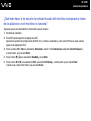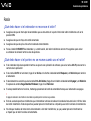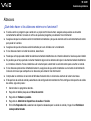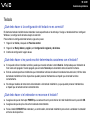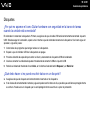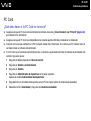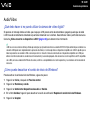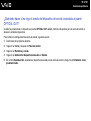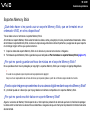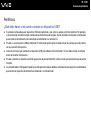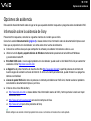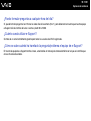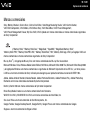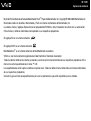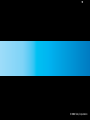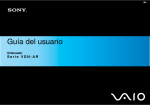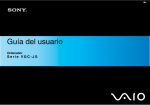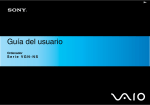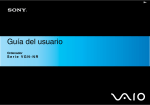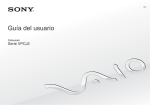Download VGC-LT series/VGC-LM series
Transcript
N Guía del usuario Ordenador S e r i e V G C - LT / S e r i e V G C - L M n 2 N Contenido Antes del uso .....................................................................................................................................................................5 Aviso ............................................................................................................................................................................6 ENERGY STAR ...............................................................................................................................................................7 Documentación ............................................................................................................................................................8 Consideraciones ergonómicas...................................................................................................................................12 Introducción......................................................................................................................................................................14 Ubicación de los controles y los puertos....................................................................................................................15 Sobre los indicadores luminosos ...............................................................................................................................20 Configuración del ordenador......................................................................................................................................21 Apagado seguro del ordenador .................................................................................................................................34 ¿Cómo utilizar el ordenador VAIO? .................................................................................................................................35 ¿Cómo utilizar el teclado? .........................................................................................................................................36 ¿Cómo utilizar el ratón? .............................................................................................................................................40 ¿Cómo utilizar la cámara MOTION EYE incorporada?..............................................................................................43 ¿Cómo utilizar la unidad de disco óptico? .................................................................................................................45 ¿Cómo utilizar la función TV? ....................................................................................................................................56 ¿Cómo utilizar las PC Card?......................................................................................................................................65 ¿Cómo utilizar el módulo ExpressCard?....................................................................................................................68 ¿Cómo utilizar el soporte Memory Stick? ..................................................................................................................72 ¿Cómo utilizar otras tarjetas de memoria? ................................................................................................................78 ¿Cómo conectarse a Internet? ..................................................................................................................................81 ¿Cómo utilizar la LAN inalámbrica (WLAN)? .............................................................................................................83 n 3 N ¿Cómo usar dispositivos periféricos? ..............................................................................................................................90 ¿Cómo conectar un dispositivo Universal Serial Bus (USB)?....................................................................................91 ¿Cómo conectar una impresora? ..............................................................................................................................93 ¿Cómo conectar un dispositivo i.LINK? .....................................................................................................................94 ¿Cómo conectarse a una red (LAN)? ........................................................................................................................96 Personalización del ordenador VAIO ...............................................................................................................................98 Configuración de la contraseña .................................................................................................................................99 Configuración del ordenador con VAIO Control Center ...........................................................................................102 ¿Cómo utilizar el modo de ahorro de energía?........................................................................................................103 Configuración del módem ........................................................................................................................................105 Actualización del ordenador VAIO .................................................................................................................................107 ¿Cómo agregar y quitar memoria? ..........................................................................................................................108 Adición de la unidad de disco duro ..........................................................................................................................114 Precauciones .................................................................................................................................................................120 Sobre la manipulación de la pantalla LCD ...............................................................................................................121 Sobre la utilización de la fuente de alimentación .....................................................................................................122 Sobre la manipulación del ordenador ......................................................................................................................123 Sobre la utilización de la cámara MOTION EYE incorporada..................................................................................125 Sobre la manipulación de los disquetes ..................................................................................................................126 Sobre la manipulación de los discos compactos .....................................................................................................127 Sobre la utilización de los auriculares......................................................................................................................129 Sobre la manipulación del soporte Memory Stick ....................................................................................................130 Sobre la manipulación del disco duro ......................................................................................................................131 Sobre la actualización del ordenador.......................................................................................................................132 n 4 N Solución de problemas...................................................................................................................................................133 Ordenador ................................................................................................................................................................134 Seguridad del sistema .............................................................................................................................................140 Cámara MOTION EYE incorporada.........................................................................................................................141 Internet .....................................................................................................................................................................144 Redes.......................................................................................................................................................................146 Discos ópticos ..........................................................................................................................................................149 Visualización ............................................................................................................................................................154 Impresión .................................................................................................................................................................156 Micrófono .................................................................................................................................................................157 Ratón .......................................................................................................................................................................159 Altavoces .................................................................................................................................................................160 Teclado ....................................................................................................................................................................162 Disquetes .................................................................................................................................................................163 PC Card ...................................................................................................................................................................164 Audio/Vídeo .............................................................................................................................................................166 Soportes Memory Stick ............................................................................................................................................169 Periféricos ................................................................................................................................................................170 Opciones de asistencia ..................................................................................................................................................171 Información sobre la asistencia de Sony .................................................................................................................171 e-Support .................................................................................................................................................................172 Marcas comerciales .................................................................................................................................................174 n 5 N Antes del uso Antes del uso Le damos la enhorabuena por adquirir este ordenador Sony VAIO®, así como la bienvenida a la Guía del usuario en pantalla. Sony ha combinado las últimas tecnologías en sonido, vídeo, informática y comunicaciones para ofrecerle una experiencia de ordenador personal de vanguardia. ! Las vistas externas que se ilustran en este manual pueden ser ligeramente diferentes de las del ordenador. n 6 N Antes del uso Aviso © 2008 Sony Corporation. Todos los derechos reservados. Este manual y el software aquí descrito no pueden, ni en su totalidad ni en parte, ser reproducidos, traducidos o convertidos a un formato legible por máquina, sin el consentimiento previo por escrito. Sony Corporation no ofrece garantía alguna con respecto a este manual, el software, o cualquier otra información aquí contenida, y por el presente rechaza expresamente cualquier garantía implícita o comerciabilidad o capacidad para un propósito particular con respecto a este manual, el software o cualquier otra información. En ninguna circunstancia Sony Corporation incurrirá en responsabilidad alguna por daños incidentales, trascendentales o especiales, tanto si se basan en fraudes, contratos, u otros, que surjan o guarden relación con este manual, el software, u otra información aquí contenida o por el uso que se le dé. En el manual no se han especificado las marcas ™ o ®. Sony Corporation se reserva el derecho de realizar cambios sin previo aviso en este manual o en la información aquí contenida. El software descrito en este documento se rige por los términos de un acuerdo de licencia de usuario independiente. n 7 N Antes del uso ENERGY STAR En su calidad de socio de ENERGY STAR, Sony ha determinado que este producto cumple las directrices de ENERGY STAR en materia de eficacia energética. El programa de equipo de oficina ENERGY STAR es un programa internacional que fomenta el ahorro de la energía a través del empleo de ordenadores y su equipo de oficina. Este programa respalda el desarrollo y difusión de productos cuyas funciones reduzcan eficazmente el consumo de energía. Para obtener información detallada sobre el programa ENERGY STAR, visite las siguientes páginas Web: ❑ http://www.energystar.gov (EE.UU.) ❑ http://www.eu-energystar.org (Europa) Este ordenador está diseñado basándose en las normas ENERGY STAR y se entrega con la siguiente configuración de ahorro de energía: ❑ La luz de fondo de la pantalla LCD se apaga automáticamente tras un período de inactividad de 15 minutos. ❑ El ordenador entra en el Modo de suspensión automáticamente tras un período de actividad de 25 minutos. Pulse cualquier tecla para devolver el equipo al modo Normal. Para obtener más información sobre los modos de ahorro de energía, consulte ¿Cómo utilizar el modo de ahorro de energía? (página 103). n 8 N Antes del uso Documentación El paquete de documentación incluye información impresa y guías del usuario que puede leer en el ordenador VAIO. Documentación impresa ❑ Guía de inicio rápido, que describe el proceso desde el desembalaje hasta el inicio del ordenador VAIO. ❑ Solución de problemas y Guía de recuperación, que contiene soluciones para los problemas comunes y averías del ordenador, una explicación de cómo realizar una copia de seguridad de los datos y recuperar el sistema del ordenador, así como fuentes de información de soporte. ❑ Normas, garantía, EULA y servicio de asistencia, que contiene las condiciones de la garantía de Sony, guía de normas de seguridad, guía de normas para módem, guía de normas para productos de LAN inalámbrica, guía de normas para productos de WAN inalámbrica, guía de normas de Bluetooth, contrato de licencia de software para el usuario final y servicios de soporte de Sony. n 9 N Antes del uso Documentación en línea ❑ Guía del usuario (este manual), que explica las características del ordenador. También incluye información sobre los programas de software que acompañan al ordenador, así como información sobre cómo resolver problemas comunes. La Guía del usuario se proporciona en formato PDF, que se podrá examinar de principio a fin e imprimir fácilmente. Para ver esta guía en pantalla: 1 Haga doble clic en el icono Guía para el usuario de VAIO (VAIO User Guide) en el escritorio. 2 Abra la carpeta de su idioma. 3 Seleccione la guía que desee leer. ✍ Puede examinar manualmente las guías del usuario si va a Equipo > VAIO (C:) (su unidad C) > Documentación (Documentation) > Documentación (Documentation) y abre la carpeta correspondiente a su idioma. Para ir a los sitios Web descritos en este manual haciendo clic en sus respectivos URL que empiezan por http://, el ordenador deberá estar conectado a Internet. ❑ Especificaciones, donde se describe la configuración de hardware y software del ordenador VAIO. Para ver la guía en línea de especificaciones: 1 Conéctese a Internet. 2 Diríjase al sitio Web de asistencia en línea de Sony, en http://www.vaio-link.com. ✍ Quizás tenga un disco aparte para la documentación de accesorios en paquete. n 10 N Antes del uso My Club VAIO En My Club VAIO puede encontrar: ❑ Accesorios (Accessories) ¿Desea ampliar las capacidades de su ordenador? Haga clic en este icono y eche un vistazo a los accesorios compatibles. ❑ Software ¿Se siente creativo? Haga clic en este icono para obtener una visión general del software y conocer las opciones de actualización. ❑ Fondos de pantalla (Wallpapers) Haga clic en este icono y busque los fondos de pantalla más populares de Sony y el Club VAIO. ❑ Enlaces (Links) Haga clic en este icono y busque los sitios Web más populares de Sony y el Club VAIO. Ayuda y soporte técnico de Windows Ayuda y soporte técnico de Windows es un recurso completo con consejos prácticos, tutoriales y demostraciones que le enseñarán a utilizar su ordenador. Utilice la función de búsqueda, el índice o la tabla de contenido para ver todos los recursos de Ayuda de Windows, incluidos los que se encuentran en Internet. Para tener acceso a la Ayuda y soporte técnico de Windows, haga clic en Inicio y en Ayuda y soporte técnico. O bien vaya a Ayuda y soporte técnico de Windows manteniendo presionada la tecla Microsoft Windows y presionando la tecla F1. n 11 N Antes del uso Otros recursos ❑ Consulte los archivos de ayuda del software que esté utilizando para obtener información detallada sobre las características y la solución de problemas. ❑ Vaya a http://www.club-vaio.com si desea consultar los manuales de instrucciones en línea de su software VAIO favorito. n 12 N Antes del uso Consideraciones ergonómicas Siempre que sea posible, debería tener en cuenta las siguientes consideraciones ergonómicas: ❑ Ubicación del ordenador, coloque la pantalla delante de usted (1). Mientras utiliza el teclado, el dispositivo señalador o el ratón externo, mantenga los antebrazos en posición horizontal (2), con las muñecas en una posición neutra y cómoda (3). Deje que la parte superior de los brazos caiga de forma natural a los lados. Tómese algún descanso durante las sesiones de trabajo con el ordenador. El empleo excesivo del ordenador puede, tensar los ojos, los músculos o los tendones. ❑ Mobiliario y postura, siéntese en una silla que tenga un respaldo adecuado. Ajuste la altura de la silla de forma que los pies reposen en el suelo. Un reposapiés puede resultarle cómodo. Siéntese en una postura relajada, erguida y evite agacharse hacia adelante o echarse demasiado hacia atrás. n 13 N Antes del uso ❑ Ángulo de visión de la pantalla, utilice la función de inclinación de la pantalla para dar con la mejor posición. Puede reducir la tensión en los ojos y la fatiga muscular ajustando la inclinación de la pantalla hasta la posición adecuada. También puede ajustar el brillo de la pantalla. ! Al ajustar el ángulo de visión, no ejerza una presión excesiva en el ordenador, en especial en la parte central de los altavoces, con el fin de evitar el riesgo de daño mecánico. ❑ Iluminación, elija una ubicación donde las lámparas y ventanas no causen resplandor ni se reflejen en la pantalla. Utilice iluminación indirecta para evitar puntos brillantes en la pantalla. Una iluminación adecuada aumenta el confort y la eficacia en el trabajo. ❑ Ventilación, asegúrese de reservar al menos 10 cm de espacio detrás y 20 cm delante a cada lado de la unidad principal. n 14 N Introducción Introducción Esta sección describe cómo iniciarse en el uso del ordenador VAIO. ❑ Ubicación de los controles y los puertos (página 15) ❑ Sobre los indicadores luminosos (página 20) ❑ Configuración del ordenador (página 21) ❑ Apagado seguro del ordenador (página 34) n 15 N Introducción Ubicación de los controles y los puertos Observe durante un momento los controles y los puertos que se muestran en las páginas siguientes e identifíquelos. ! A continuación se muestra la apariencia de la serie VGC-LT. El ordenador puede no ser idéntico al ilustrado en este manual, a causa de variaciones en sus especificaciones. El aspecto también puede variar en algunos países o regiones. Parte frontal A B C D E F Altavoces incorporados (estéreo) Indicador de la cámara incorporada MOTION EYE (página 20) Cámara incorporada MOTION EYE (página 43) Micrófono incorporado (monoaural) Indicador de encendido (página 20) Botón DISPLAY OFF Pulse este botón para apagar la luz de fondo de la pantalla LCD. G Botón de encendido H Sensor remoto Apunte con el mando a distancia suministrado hacia este sensor para realizar operaciones. I J K L Indicador luminoso del logotipo de SONY (página 102) Pantalla LCD (página 121) Indicador del disco duro (página 20) Indicador DISPLAY OFF (página 20) n 16 N Introducción Parte posterior A Cubierta del panel posterior Quite la cubierta del panel posterior para tener acceso a los puertos y conectores que se encuentran detrás de ella (página 21). B Puerto i.LINK (IEEE 1394) S400 (página 94) C Conexión de micrófono Conecta un micrófono externo. D Conector de entrada de línea Permite conectar un dispositivo de audio externo para la entrada de audio. E Puerto OPTICAL OUT (Velocidad de muestreo de salida: 44,1 KHz/48,0 KHz/96,0 KHz) Conecte un dispositivo compatible S/PDIF como unos auriculares digitales o un amplificador AV. F Puerto USB (USB 2.0) de alta velocidad* (página 91) G Soporte * Admite velocidades alta, completa y baja. n 17 N Introducción A Rejilla de ventilación B C D E F G H I Cubierta del compartimento del disco duro* (página 115) Ajustador del ángulo de captura (página 44) Puerto DC IN (página 23) Puerto módem (página 81) Puerto de red (Ethernet) (página 96) Sujeción de cables (página 25) Altavoz subwoofer para frecuencias graves Puerto de entrada S VIDEO Para conectar un dispositivo externo, como un reproductor VCR. J Clavija A/V INPUT Para conectar un dispositivo externo, como un reproductor VCR. K Interruptor WLAN (Wireless LAN) (página 83) L Botón CONNECT (página 26), (página 29) M Puerto de entrada VHF/UHF (página 56) * Únicamente en modelos de la serie VGC-LT. n 18 N Introducción Lado derecho A Unidad de disco óptico (página 45) B Indicador de la unidad de disco óptico (página 20) C Botón de expulsión de la unidad (página 46) D Puerto USB (USB 2.0) de alta velocidad* (página 91) * Admite velocidades alta, completa y baja. n 19 N Introducción Lado izquierdo A Ranura PC Card (página 65) B Botón de liberación de la PC Card (página 67) C Ranura ExpressCard/34 (página 69) D E F G Ranura Memory Stick* (página 74) Indicador de acceso de soportes (página 20) Ranura para tarjeta de memoria SD (página 79) Conector de auriculares Permite conectar auriculares o altavoces externos. H Indicador WLAN (Wireless LAN) (página 20) * El ordenador admite soportes Memory Stick tanto estándar como de doble tamaño. n 20 N Introducción Sobre los indicadores luminosos El ordenador incorpora los siguientes indicadores luminosos. Indicador Funciones Encendido 1 Se ilumina de color verde cuando el ordenador está encendido, de color naranja cuando el ordenador se encuentra en modo Suspender y se apaga cuando el ordenador está apagado. Cámara MOTION EYE incorporada Se ilumina cuando se utiliza la cámara MOTION EYE incorporada. Acceso de soportes Se ilumina cuando se leen o escriben datos en una tarjeta de memoria. (No active el modo Suspender ni apague el ordenador cuando el indicador esté encendido.) Cuando el indicador está apagado, la tarjeta de memoria no se está usando. DISPLAY OFF Se ilumina en naranja cuando se apaga la luz de fondo de la pantalla LCD. Unidad de disco óptico Se ilumina durante la lectura o la escritura de datos en el soporte del disco óptico. Cuando el indicador está apagado, el soporte de disco óptico no se está usando. Unidad de disco duro Se ilumina durante la lectura o la escritura de datos en la unidad de disco duro. No active el modo Suspender ni apague el ordenador cuando el indicador esté encendido. LAN inalámbrica Se ilumina cuando está activada la LAN inalámbrica. ✍ Es posible modificar el brillo de los indicadores luminosos. Consulte Configuración del ordenador con VAIO Control Center (página 102) para obtener más información en el archivo de ayuda. n 21 N Introducción Configuración del ordenador Extracción y colocación de la cubierta del panel posterior Antes de acceder a algunos puertos y conectores de la parte posterior del ordenador, es necesario quitar primero la cubierta del panel posterior. Para quitar la cubierta del panel posterior 1 Coloque con suavidad el ordenador boca abajo. ! Asegúrese de depositarlo sobre un paño suave para evitar daños en la pantalla de LCD. 2 Sujete la cubierta del panel posterior (1) con las dos manos, sáquela con cuidado y desplácela hacia la base del ordenador. n 22 N Introducción Para volver a colocar la cubierta del panel posterior 1 Coloque el soporte (1) a través de la abertura de la cubierta del panel posterior (2). 2 Alinee la cubierta con la parte posterior del ordenador y empújela hacia dentro. ! Asegúrese de mantener la cubierta sobre el ordenador a menos que sea preciso acceder al panel posterior. n 23 N Introducción ¿Cómo conectar una fuente de alimentación? Se necesita un adaptador de CA para conectar una fuente de alimentación, debiendo enchufarse a la toma de corriente antes de poder establecer comunicación con el teclado o el ratón inalámbricos. ✍ Utilice el ordenador únicamente con el adaptador de CA suministrado. n 24 N Introducción Para conectar el adaptador de CA 1 Retire la cubierta del panel posterior del ordenador. Consulte Extracción y colocación de la cubierta del panel posterior (página 21) para ver el procedimiento. 2 Enchufe un extremo del cable de alimentación (1) en el adaptador de CA (3). 3 Enchufe el otro extremo del cable de alimentación en una toma de corriente de CA (2). 4 Enchufe el cable del adaptador de CA (3) en el puerto DC IN (4) del ordenador. ! La forma de la clavija de entrada de CC varía en función del adaptador de CA. 5 Vuelva a colocar la cubierta del panel posterior. Consulte Extracción y colocación de la cubierta del panel posterior (página 21) para ver el procedimiento. n 25 N Introducción ✍ Puede sujetar el cable del adaptador de CA junto con el resto de los cables para mantenerlos ordenados. Abra la pinza sujetacables, dirija los cables a través de ella y vuelva a cerrarla, tal como se muestra debajo: Para desconectar el ordenador completamente de la alimentación eléctrica, desenchufe el adaptador de CA. Asegúrese de que los enchufes tengan un fácil acceso. ! Si desenchufa el adaptador de CA del ordenador mientras está encendido o en el modo Suspender, puede perder todos los datos que tenga sin guardar. n 26 N Introducción ¿Cómo conectar el teclado inalámbrico? Con el ordenador se incluye un teclado inalámbrico y cuatro pilas alcalinas AA para el uso de éste. Antes de utilizar el teclado inalámbrico tiene que colocar las pilas y establecer la comunicación entre el ordenador y el teclado. ✍ Si el teclado no funciona, por ejemplo, después de cambiarle las pilas, pruebe los siguientes pasos para llevar a cabo la reconexión. Para conectar el teclado inalámbrico ! Para conectar el teclado inalámbrico, tiene que estar colocado a una distancia de entre 30 cm y 1 m del ordenador. 1 Introduzca las cuatro pilas AA (1) suministradas en el compartimento para pilas (2) en que está debajo del teclado inalámbrico. 2 Retire la cubierta del panel posterior del ordenador. Consulte Extracción y colocación de la cubierta del panel posterior (página 21) para ver el procedimiento. 3 Encienda el ordenador. 4 Deslice el interruptor POWER (3) que se encuentra en la parte superior del teclado hasta la posición ON. 5 Pulse el botón CONNECT (4) que se encuentra en la parte posterior del ordenador. 6 Pulse el botón CONNECT (5) que se encuentra en la parte inferior del teclado. El indicador de conexión se enciende en la ventana LCD del teclado cuando se establece una conexión entre el ordenador y el teclado. Si no se enciende, repita el procedimiento. ! Los pasos 5 y 6 deben realizarse con un intervalo de menos de 10 segundos entre uno y otro. Si el teclado inalámbrico deja de utilizarse durante 20 minutos o más, el indicador de conexión se apagará. Esto podría indicar que se ha perdido la conexión entre el ordenador y el teclado. Pulse la tecla Fn para comprobar que el indicador de conexión se enciende antes de utilizar el teclado. n 27 N Introducción 7 Vuelva a colocar la cubierta del panel posterior. Consulte Extracción y colocación de la cubierta del panel posterior (página 21) para ver el procedimiento. n 28 N Introducción ✍ Observe el indicador de batería ( o ) de la ventana LCD del teclado inalámbrico para comprobar el nivel de carga de la batería. Si el teclado inalámbrico no funciona correctamente, puede que sea necesario sustituir las pilas. Si el teclado inalámbrico no se ha utilizado durante un largo periodo de tiempo, quite las pilas para evitar posibles daños debidos a fugas. Si desea colocar el teclado inalámbrico en una posición más ergonómica, abra las patillas del teclado. n 29 N Introducción ¿Cómo conectar el ratón inalámbrico? Con el ordenador se incluye un ratón inalámbrico y cuatro pilas alcalinas AA para el uso de éste. Antes de utilizar el ratón inalámbrico tiene que colocar las pilas y establecer la comunicación entre el ordenador y el ratón. ✍ Si el ratón no funciona, por ejemplo, después de cambiarle las pilas, pruebe los siguientes pasos para llevar a cabo la reconexión. Para conectar el ratón inalámbrico ! Para conectar el ratón inalámbrico, tiene que estar colocado a una distancia de entre 30 cm y 1 m del ordenador. 1 Introduzca las dos pilas AA suministradas en el ratón inalámbrico según se muestra a continuación: 2 Retire la cubierta del panel posterior del ordenador. Consulte Extracción y colocación de la cubierta del panel posterior (página 21) para ver el procedimiento. 3 Encienda el ordenador. n 30 N Introducción 4 Coloque el interruptor de encendido de la parte inferior del ratón en la posición ON. 5 Pulse el botón CONNECT (1) que se encuentra en la parte posterior del ordenador. 6 Pulse el botón CONNECT de la parte inferior del ratón durante 10 segundos desde el paso 5. Debería establecerse comunicación entre el ratón y el ordenador. n 31 N Introducción 7 Vuelva a colocar la cubierta del panel posterior. Consulte Extracción y colocación de la cubierta del panel posterior (página 21) para ver el procedimiento. ✍ Si el ratón inalámbrico no funciona correctamente, puede que sea necesario sustituir las pilas. Si el ratón inalámbrico no se ha utilizado durante un largo periodo de tiempo, quite las pilas para evitar posibles daños debidos a fugas. n 32 N Introducción Preparación para montaje VESA El ordenador cumple con las normás de montaje VESA (Video Electronics Standards Association) (100 mm x 100 mm) y está equipado con cuatro agujeros en el panel posterior para la conexión al sistema de montaje. Para revelar los agujeros de montaje VESA 1 Retire la cubierta del panel posterior del ordenador. Consulte Extracción y colocación de la cubierta del panel posterior (página 21) para ver el procedimiento. 2 Desatornille los seis tornillos (1) y extraiga el soporte (2). n 33 N Introducción 3 Utilice los cuatro agujeros (3) para el montaje siguiendo las instrucciones descritas en el manual que se incluye con el sistema de montaje. n 34 N Introducción Apagado seguro del ordenador Para evitar la pérdida de información que no se haya guardado, asegúrese de que apaga el ordenador de modo seguro, tal como se indica a continuación. Para apagar el ordenador 1 Desactive los dispositivos periféricos conectados al ordenador. 2 Haga clic en Inicio, en la flecha 3 Responda a los mensajes de advertencia sobre el guardado de documentos o la existencia de otros usuarios y espere a que el ordenador se apague automáticamente. El indicador de encendido se apagará. al lado del botón Bloquear y en Apagar. n 35 N ¿Cómo utilizar el ordenador VAIO? ¿Cómo utilizar el ordenador VAIO? El siguiente apartado describe cómo obtener el máximo rendimiento del ordenador VAIO. ❑ ¿Cómo utilizar el teclado? (página 36) ❑ ¿Cómo utilizar el ratón? (página 40) ❑ ¿Cómo utilizar la cámara MOTION EYE incorporada? (página 43) ❑ ¿Cómo utilizar la unidad de disco óptico? (página 45) ❑ ¿Cómo utilizar la función TV? (página 56) ❑ ¿Cómo utilizar las PC Card? (página 65) ❑ ¿Cómo utilizar el módulo ExpressCard? (página 68) ❑ ¿Cómo utilizar el soporte Memory Stick? (página 72) ❑ ¿Cómo utilizar otras tarjetas de memoria? (página 78) ❑ ¿Cómo conectarse a Internet? (página 81) ❑ ¿Cómo utilizar la LAN inalámbrica (WLAN)? (página 83) n 36 N ¿Cómo utilizar el ordenador VAIO? ¿Cómo utilizar el teclado? Junto con el ordenador, se suministra un teclado inalámbrico. El teclado inalámbrico utiliza una disposición de teclas estándar con teclas adicionales que realizan funciones específicas. Asimismo, en el sitio Web de VAIO-Link (http://www.vaio-link.com) podrá encontrar información en un glosario sobre el uso del teclado. ¿Cómo utilizar el teclado inalámbrico? ! Para mantener una buena comunicación, utilice el teclado inalámbrico dentro de los límites de distancia estipulados para el teclado: 10 m del ordenador. Asegúrese de que las pilas AA suministradas se han colocado correctamente. En primer lugar, pulse el botón CONNECT que se encuentra en la parte posterior del ordenador y, a continuación, pulse el botón CONNECT que está debajo del teclado inalámbrico. Si el teclado no funciona después de cambiarle las baterías, vuelva a conectarlo. Consulte ¿Cómo conectar el teclado inalámbrico? (página 26) para obtener información detallada sobre el procedimiento. Evite el uso de dispositivos inalámbricos que intercambian señales de radio en la banda de frecuencia de 2,4 GHz al lado del teclado inalámbrico. Estos dispositivos pueden provocar interferencias e impedir que el teclado funcione correctamente. No coloque muebles de metal cerca del ordenador o del teclado inalámbrico, ya que pueden provocar interferencias e impedir que el teclado funcione correctamente. No mezcle pilas viejas (usadas) con nuevas cuando cambie las pilas del teclado inalámbrico. Utilice siempre el mismo tipo y fabricante de pilas. No mezcle pilas alcalinas con pilas de manganeso. Si utiliza pilas incompatibles o mezcla pilas usadas con nuevas o diferentes tipos de pilas puede provocar daños en el teclado inalámbrico. n 37 N ¿Cómo utilizar el ordenador VAIO? A Teclas de función Realizan determinadas tareas. La tarea asociada a cada tecla de función varía en función de la aplicación de software, excepto las siguientes combinaciones con la tecla Fn. Fn+F5: disminuye la intensidad del brillo de la pantalla LCD. Fn+F6: aumenta la intensidad del brillo de la pantalla LCD. Fn+F10: cambia la resolución de la pantalla para ampliar o restaurar la visualización de la pantalla del ordenador. B Botón de silencio Enciende y apaga el volumen. C Botones de control de volumen Aumentan (+) o reducen (-) el volumen. D Botones de acceso directo Realizan tareas preasignadas. Las tareas predeterminadas son las siguientes: S1: abre el menú Media Center Start. S2: abre Internet Explorer o alterna el modo de calidad de imagen de la pantalla LCD entre el modo Vídeo (adecuado para ver vídeo) y el modo PC (adecuado para el funcionamiento del ordenador) con la función Optimizador de vídeo. S3: expulsa el disco óptico de la unidad. ✍ En la ilustración anterior se muestra un teclado inglés a modo de ejemplo. ✍ La asignación predeterminada del botón S puede ser diferente de la anterior. En dicho caso, puede cambiar las asignaciones mediante VAIO Control Center. Consulte Configuración del ordenador con VAIO Control Center (página 102) para obtener más información en el archivo de ayuda. n 38 N ¿Cómo utilizar el ordenador VAIO? H Tecla Windows E Botón Suspender Proporciona el nivel más bajo de consumo de energía. Para obtener más detalles sobre la gestión de la energía, consulte ¿Cómo utilizar el modo de ahorro de energía? (página 103). F Interruptor POWER Deslice el interruptor POWER para encender y apagar el teclado inalámbrico. G Indicadores (Batería): Muestra el menú Inicio. I Tecla de aplicaciones Muestra un menú de accesos directos en determinadas aplicaciones de software. J Teclas de flechas de dirección Mueven el puntero por la pantalla del ordenador. K Teclado numérico está encendido mientras el teclado inalámbrico tiene suficiente pilas AA y cambia a gastadas. cuando las pilas están (Bloq Num): permanece encendido mientras esté activado el estado Num Lock. (Bloq Mayús): permanece encendido mientras esté activado el estado Caps Lock. (Bloq Des): permanece encendido mientras esté activado el estado Scroll Lock. (Conexión): permanece encendido mientras el ordenador y el teclado inalámbrico están conectados para indicar que el teclado está listo para utilizarse (página 26). Utilice el teclado numérico para escribir números o para realizar cálculos matemáticos básicos. n 39 N ¿Cómo utilizar el ordenador VAIO? A Patillas del teclado Ábralas para ajustar el ángulo del teclado. B Botón CONNECT (página 26) Pulse este botón para permitir que el teclado inalámbrico se comunique con el ordenador. C Compartimento para pilas Compartimento de almacenamiento de las pilas AA. n 40 N ¿Cómo utilizar el ordenador VAIO? ¿Cómo utilizar el ratón? Junto con el ordenador, se suministra un ratón inalámbrico. ¿Cómo utilizar el ratón inalámbrico? El ratón óptico inalámbrico no tiene cables que haya que enchufar y utiliza un diodo emisor de luz (LED) en lugar de una bola. ! Para mantener una buena comunicación, utilice el ratón inalámbrico dentro de los límites de distancia estipulados para el ratón: 10 m del ordenador. Asegúrese de que las pilas AA suministradas se han colocado correctamente. En primer lugar, pulse el botón CONNECT que se encuentra en la parte posterior del ordenador y, a continuación, pulse el botón CONNECT que está debajo del ratón inalámbrico. Si el ratón no funciona después de cambiarle las baterías, vuelva a conectarlo. Consulte ¿Cómo conectar el ratón inalámbrico? (página 29) para obtener información detallada sobre el procedimiento. Evite el uso de dispositivos inalámbricos que intercambian señales de radio en la banda de frecuencia de 2,4 GHz al lado del ratón inalámbrico. Estos dispositivos pueden provocar interferencias e impedir que el ratón funcione correctamente. Utilice superficies como el papel estándar, tarjetas o tela que producen patrones de repetición mínimos. Evite superficies como espejos, cristal liso o revistas, que están impresas a medio tono. No coloque muebles de metal cerca del ordenador o del ratón inalámbrico, ya que pueden provocar interferencias e impedir que el ratón funcione correctamente. No mezcle pilas viejas (usadas) con nuevas cuando cambie las pilas del ratón inalámbrico. Utilice siempre el mismo tipo y fabricante de pilas. No mezcle pilas alcalinas con pilas de manganeso. Si utiliza pilas incompatibles o mezcla pilas usadas con nuevas o diferentes tipos de pilas puede provocar daños en el ratón inalámbrico. n 41 N ¿Cómo utilizar el ordenador VAIO? A Botón izquierdo Haga clic o doble clic en el botón izquierdo para seleccionar elementos. Para arrastrar y colocar elementos, mantenga pulsado el botón izquierdo mientras desliza el ratón y suelte el botón para colocar el elemento. B Rueda central Haga girar la rueda central para desplazarse hacia arriba y hacia abajo por la página. Pulse la rueda una vez para bloquear la acción de desplazamiento y controlar el movimiento moviendo todo el ratón (la función de desplazamiento sólo está disponible para las aplicaciones que la admiten). C Botón derecho Pulse una vez el botón derecho para mostrar un menú de accesos directos contextuales (esta función no está siempre activa). D Interruptor de encendido Deslice este interruptor para encender y apagar el ratón. Así ahorrará batería. E Botón CONNECT (página 29) Pulse este botón para activar la comunicación entre el ordenador y el ratón inalámbrico. F Indicador de batería Parpadea cuando el ratón se está quedando sin batería. n 42 N ¿Cómo utilizar el ordenador VAIO? ¿Cómo configurar las funciones del ratón? 1 Haga clic en Inicio y después en Panel de control. 2 Haga clic en Mouse en Hardware y sonido. Aparece la ventana Propiedades de Mouse. 3 Cambie la configuración. n 43 N ¿Cómo utilizar el ordenador VAIO? ¿Cómo utilizar la cámara MOTION EYE incorporada? El ordenador está equipado con una cámara MOTION EYE incorporada. La cámara MOTION EYE integrada añade funcionalidad de vídeo al software de mensajería instantánea y al software de edición de vídeo. Al encender el ordenador, se activa la cámara MOTION EYE, de modo que el ordenador está listo para establecer una videoconferencia utilizando dicho software. Tenga en cuenta que al iniciar el software de mensajería instantánea o edición de vídeo o al salir de él, no se activa ni se desactiva respectivamente la cámara MOTION EYE incorporada. n 44 N ¿Cómo utilizar el ordenador VAIO? ✍ La cámara MOTION EYE incorporada no se puede compartir con más de una aplicación de software. Si alguna otra aplicación de software está utilizando la cámara, salga de la aplicación antes de utilizar la cámara MOTION EYE incorporada. Al capturar una imagen en un lugar oscuro, haga clic en Inicio, Todos los programas, VAIO Camera Capture Utility y VAIO Camera Capture Utility para iniciar dicha utilidad. Haga clic en el botón Cámara (Camera) para mostrar la ventana de Propiedades (Properties) y seleccione la casilla de verificación Poca luz (Low Light). De esta forma se disminuyen la velocidad de fotogramas y la velocidad de obturación, para permitir que la cámara pueda captar más luz. Puede cambiar el ángulo de captura de la cámara MOTION EYE incorporada mediante el ajustador del ángulo de captura (1) situado en la parte posterior del ordenador. Empuje hacia abajo o hacia arriba la barra horizontal para ajustar el ángulo hacia arriba o hacia abajo, respectivamente, hasta que vea la imagen en directo en el ángulo deseado. ! Puede que la ventana del visor presente algún ruido, por ejemplo, rayas horizontales, al ver un objeto de movimiento rápido. Esto es normal y no indica una avería. No se puede utilizar la cámara MOTION EYE incorporada con el software Microsoft Windows Movie Maker. n 45 N ¿Cómo utilizar el ordenador VAIO? ¿Cómo utilizar la unidad de disco óptico? El ordenador VAIO dispone de una unidad de disco óptico. Para insertar un disco ! Asegúrese de utilizar un adaptador de discos de 8 cm con los discos de 8 cm antes de insertar el disco en la ranura de la unidad de disco óptico. Deslice el disco directamente en la ranura sin aplicar una excesiva presión sobre el disco o la ranura. 1 Encienda el ordenador. 2 Con la cara de la etiqueta mirando hacia usted, introduzca el disco en la ranura de la unidad de disco óptico. ✍ Si tiene la intención de utilizar una unidad de disco óptico externa, conéctela antes de ejecutar cualquier programa de utilización de disco preinstalado. n 46 N ¿Cómo utilizar el ordenador VAIO? Para extraer un disco ! El botón de expulsión de la unidad no está habilitado cuando el ordenador está apagado. No extraiga el disco óptico cuando el ordenador se encuentre en el modo Suspender, ya que podría ocasionar fallos en el ordenador. Asegúrese de no extraer el disco óptico por la fuerza antes de que salga por completo. 1 Compruebe que el indicador de la unidad de disco óptico (1) esté apagado. 2 Pulse el botón de expulsión de la unidad (2) o el botón S3 en el teclado inalámbrico. El disco óptico se desliza hacia afuera. ✍ De forma alternativa, puede extraer los discos mediante algunas operaciones del ratón. Para ello, haga clic en Inicio y Equipo, haga clic con el botón derecho del ratón en el icono de la unidad de disco óptico y seleccione Expulsar. Si al pulsar cualquiera de los botones de expulsión, el disco no sale de la unidad, reinicie el ordenador y repita el procedimiento. n 47 N ¿Cómo utilizar el ordenador VAIO? Lectura o escritura de discos ópticos El ordenador lee y graba soportes multimedia CD, DVD y Blu-ray Disc™, según el modelo adquirido. Consulte las especificaciones para ver el tipo de unidad de disco óptico del modelo. Sírvase de la tabla siguiente para ver qué tipo de datos admite su unidad de disco óptico. n 48 N ¿Cómo utilizar el ordenador VAIO? RG: reproducible y grabable R: reproducible pero no grabable –: ni reproducible ni grabable CDROM CD de Vídeo CD de CD Música Extra CD-R/ RW DVDROM DVDVídeo BDROM DVD-R/ DVD+R/ DVD+R DVD-R RW RW DL DL DVDRAM DVD±RW/ ±R DL/RAM R R R R RG R R – RG*1 *2 RG RG*5 RG*6 RG*3 *4 – Blu-ray Disc R R R R RG*8 R R R RG*1 *2 RG RG*5 RG*6 RG*3 *4 RG*7 *11 Combo Blu-ray Disc R R R R RG*8 R R R RG*1 *2 RG RG*5 RG*6 RG*3 *4 R*11 BD-R*9/ RE*10 *1 Se pueden escribir datos en discos DVD-R que cumplan con DVD-R para la versión general 2.0/2.1. *2 Se pueden escribir datos en discos DVD-RW que cumplan con la versión 1.1/1.2 de DVD-RW. *3 La unidad de disco DVD±RW/RAM del ordenador no admite el cartucho DVD-RAM. Utilice discos sin cartucho o con un cartucho extraíble. *4 No se admite la grabación de datos en discos DVD-RAM de una sola cara (2,6 GB) compatibles con la versión 1.0 de DVD-RAM. No se admite el disco de revisión 5.0 de la versión 2.2 de DVD-RAM/12X-SPEED DVD-RAM. *5 La escritura en discos DVD+R DL (doble capa) está disponible únicamente en discos compatibles con la función de grabación DVD+R DL (doble capa). *6 La escritura de datos en discos DVD-R DL (capa dual) está disponible únicamente en discos compatibles con la función de grabación DVD-R DL (capa dual). *7 Admite la escritura de datos en discos BD-R, versión 1.1 (discos de una sola capa con una capacidad de 25 GB, discos de capa dual con una capacidad de 50 GB) y discos BD-RE, versión 2.1 (discos de una sola capa con una capacidad de 25 GB, discos de capa dual con una capacidad de 50 GB). *8 No se admite la escritura de datos en discos CD-RW de alta velocidad en modelos con unidad de Blu-ray Disc. *9 BD-R son las siglas de “Blu-ray Disc-Recordable”, en formato de versión 1.1. *10 BD-RE son las siglas de “Blu-ray Disc-Rewritable”, en formato de versión 2.1. *11 La unidad de Blu-ray Disc del ordenador no admite discos BD-RE, versión 1.0 ni soportes Blu-ray Disc con un cartucho. n 49 N ¿Cómo utilizar el ordenador VAIO? ! Este producto está diseñado para reproducir discos que cumplan con las especificaciones del estándar Compact Disc Digital Audio (estándar de CD). Un DualDisc es un producto de disco de dos caras que hace coincidir el material grabado en DVD en una cara con el material de audio digital de la otra cara. Tenga en cuenta que la cara de audio (no la de DVD) de un DualDisc no se puede reproducir en este producto porque no se ajusta al estándar de CD. Debido a la gran cantidad de formatos disponibles, antes de comprar discos vírgenes o grabados para usarlos con el ordenador VAIO, lea con atención las indicaciones en el embalaje de los discos para asegurarse de que su lectura y escritura es compatible con las unidades de disco óptico del ordenador. Sony NO garantiza la compatibilidad de los controladores de CD de VAIO con discos que no cumplan con el estándar del formato de “CD” oficial (o el estándar de “DVD” en relación con las unidades de DVD o el estándar “Blu-ray Disc” en relación con las unidades de Blu-ray Disc). EL USO DE DISCOS NO COMPATIBLES PUEDE PRODUCIR DAÑOS GRAVES EN EL PC VAIO O GENERAR CONFLICTOS DE SOFTWARE Y HACER QUE EL SISTEMA SE BLOQUEE. Para cualquier cuestión acerca del formato de los discos, póngase en contacto con el editor de los discos grabados o con el fabricante de los vírgenes. ✍ No se admite la grabación en discos de 8 cm. Con la excepción de la unidad de Blu-ray Disc, todas las otras unidades de disco óptico pueden leer discos de 8 cm con el adaptado de disco de 8 cm incluido. Con el adaptador de disco de 8 cm proporcionado, la unidad de Blu-ray Disc puede leer discos DVD-R, DVD-RW, DVD+RW y DVD+R DL de 8 cm, pero no discos CD-ROM y DVD-RAM de 8 cm. n 50 N ¿Cómo utilizar el ordenador VAIO? ! Para reproducir de forma continua soportes multimedia Blu-ray Disc protegidos por copyright, debe reproducir la clave AACS. Tenga en cuenta que la actualización de la clave AACS requiere acceso a Internet. Al igual que con otros dispositivos de soportes ópticos, las circunstancias podrían limitar la compatibilidad o evitar la reproducción de soportes Blu-ray Disc. Los ordenadores VAIO podrían no admitir la reproducción de películas en soportes grabados en formatos AVC o VC1 a altas tasas de bits. Para algunos contenidos de soportes multimedia DVD y BD-ROM se necesita la configuración regional. Si la configuración de región de la unidad de disco óptico no coincide con la codificación de región del disco, no se podrá llevar a cabo la reproducción. A menos que la pantalla externa sea compatible con el estándar Protección de contenido digital de ancho de banda alto (HDCP), no puede reproducir o ver el contenido de soportes multimedia Blu-ray Disc protegidos por copyright. Algunos contenidos pueden restringir la salida de vídeo a una definición estándar o prohibir la salida de vídeo analógico. Se recomienda encarecidamente implementar un entorno compatible con HDCP digital para una calidad de visualización y una compatibilidad óptimas. n 51 N ¿Cómo utilizar el ordenador VAIO? Notas sobre la grabación de datos en un disco ❑ Utilice únicamente software recomendado por Sony, que está preinstalado en el ordenador, para escribir datos en un disco. Otros programas de software puede que no sean totalmente compatibles y que produzcan errores. ❑ Para hacer legibles los datos de un disco en una unidad de disco óptico, debe cerrar la sesión antes de expulsarlo. Para ello, siga las instrucciones incluidas en su software. ❑ Utilice únicamente discos circulares. No utilice discos de otras formas (estrella, corazón, tarjeta, etc.), ya que podrían dañar la unidad óptica. ❑ No golpee ni sacuda el ordenador mientras está escribiendo los datos en un disco. ❑ Desactive el protector de pantalla y cierre el software anti-virus antes de grabar datos en un disco. ❑ No emplee utilidades residentes en la memoria cuando escriba en un disco, ya que podría provocarse un mal funcionamiento del ordenador. ❑ Antes de utilizar una aplicación de software para grabar un disco, asegúrese de salir y cerrar todas las demás aplicaciones. ❑ No ponga el ordenador en el modo de ahorro de energía mientras esté utilizando el software preinstalado o un software de grabación de discos. ❑ Asegúrese de que utiliza el mismo software de grabación de discos para agregar datos a un disco usado. El uso de un software de grabación de discos diferente para la grabación de datos adicionales puede provocar un error. Por ejemplo, si tiene un disco con datos que ha grabado con el software Roxio Easy Media Creator, utilice el software Roxio Easy Media Creator para añadir más datos al mismo disco. n 52 N ¿Cómo utilizar el ordenador VAIO? Notas sobre la reproducción de discos Para conseguir un rendimiento óptimo durante la reproducción de discos, siga estas recomendaciones. ❑ Algunos reproductores de CD y unidades de disco ópticas de ordenadores no pueden leer CD de audio creados con soportes de disco CD-R o CD-RW. ❑ Algunos reproductores de DVD y unidades de disco ópticas de ordenadores no pueden leer DVD creados con soportes de disco DVD+R DL, DVD-R DL, DVD+R, DVD+RW, DVD-R, DVD-RW o DVD-RAM. ❑ No emplee utilidades residentes en la memoria para acelerar el acceso al disco durante la reproducción de un disco, ya que el ordenador podría dejar de funcionar normalmente. ❑ No ponga el ordenador en el modo de ahorro de energía mientras esté reproduciendo un disco. ❑ Los DVD están etiquetados con indicadores de código regional, que indican en qué región y en qué tipo de reproductor se puede reproducir el disco. Si el DVD o el envoltorio no está etiquetado con “2” (Europa pertenece a la región “2”) o “all” (esto significa que el DVD puede reproducirse en la mayoría de las regiones del mundo), no podrá reproducir el disco en el ordenador. ! Si cambia el código regional del DVD mientras está usando el software WinDVD o WinDVD BD, reinicie el software o expulse el disco y vuélvalo a insertar para que la nueva configuración sea efectiva. ❑ No trate de cambiar los parámetros del código regional de la unidad de DVD. Cualquier anomalía causada por el cambio de los parámetros del código regional de la unidad de DVD no estará cubierta por la garantía. n 53 N ¿Cómo utilizar el ordenador VAIO? Reproducción de CD Para reproducir un CD de audio 1 Inserte un disco en la unidad de disco óptico. 2 Si no aparece nada en el escritorio, haga clic en Inicio, Todos los programas y en el software de CD que desee para reproducir el CD. Si aparece la ventana CD de audio, haga clic para seleccionar una opción. Copia de archivos en CD Para copiar archivos en un disco ! No golpee ni sacuda el ordenador mientras está escribiendo los datos en un disco. 1 Inserte un disco en la unidad de disco óptico. Si aparece la ventana Reproducción automática, haga clic en Grabar archivos en disco y siga las instrucciones en pantalla hasta que se muestre la carpeta del disco vacía. 2 Abra la carpeta que contiene los archivos que desea copiar y arrástrelos a la carpeta del disco vacía. 3 Cierre la carpeta del disco. n 54 N ¿Cómo utilizar el ordenador VAIO? Reproducción de DVD Para reproducir un DVD 1 Cierre todas las aplicaciones de software en ejecución. 2 Inserte un DVD en la unidad de disco óptico. 3 Si no aparece nada en el escritorio, haga clic en Inicio, Todos los programas y en el software de DVD que desee para reproducir el DVD. Para obtener información sobre cómo utilizar el software, consulte el archivo de ayuda del software del DVD. Copia de archivos en DVD Para copiar archivos en un disco 1 Inserte un disco en la unidad de disco óptico. 2 Si no aparece nada en el escritorio, haga clic en Inicio, Todos los programas y en el software de grabación de DVD que desee para copiar los archivos al disco. Para obtener información sobre cómo utilizar el software, consulte el archivo de ayuda del software de grabación de DVD. n 55 N ¿Cómo utilizar el ordenador VAIO? Reproducción de soportes multimedia Blu-ray Disc ! La función de reproducción de Blu-ray Disc se encuentra disponible solamente en determinados modelos. Consulte la guía en línea de especificaciones para averiguar a qué tipo pertenece su unidad de disco óptico y, a continuación, consulte Lectura o escritura de discos ópticos (página 47) para obtener información sobre los soportes de disco compatibles. Para reproducir un soporte multimedia Blu-ray Disc 1 Cierre todas las aplicaciones de software en ejecución. 2 Introduzca el soporte multimedia Blu-Ray Disc en la unidad de disco óptico. 3 Si no aparece nada en el escritorio, haga clic en Inicio, Todos los programas y en el software de Blu-ray Disc que desee para reproducir el disco. Para obtener información sobre cómo utilizar el software, consulte el archivo de ayuda del software. Copia de archivos en soporte multimedia Blu-ray Disc ! La función de escritura de Blu-ray Disc se encuentra disponible solamente en determinados modelos. Consulte la guía en línea de especificaciones para averiguar a qué tipo pertenece su unidad de disco óptico y, a continuación, consulte Lectura o escritura de discos ópticos (página 47) para obtener información sobre los soportes de disco compatibles. Para copiar archivos en un soporte multimedia Blu-ray Disc 1 Conecte el adaptador de CA al ordenador. 2 Introduzca el soporte multimedia Blu-Ray Disc en la unidad de disco óptico. 3 Si no aparece nada en el escritorio, haga clic en Inicio, Todos los programas y en el software de grabación de Blu-ray Disc que desee para copiar los archivos al disco. Para obtener información sobre cómo utilizar el software, consulte el archivo de ayuda del software de grabación de Blu-ray Disc. n 56 N ¿Cómo utilizar el ordenador VAIO? ¿Cómo utilizar la función TV? El ordenador tiene instalado uno o dos sintonizadores de TV híbridos junto con el sistema operativo Microsoft Windows Vista Home Premium, que incluye Windows Media Center que permite ver, grabar y reproducir TV. Consulte la guía en línea de especificaciones para ver la configuración de la tarjeta de sintonización de TV. El sintonizador de TV híbrido permite las siguientes emisiones: ❑ Cable analógico y TV terrestre: Sistemas: B/G/I/D/K/L/L' Sistemas de color: PAL y SECAM Banda de frecuencia: 48,25 MHz - 855,25 MHz ❑ TV Digital Terrestre (DVB-T): Sistema: DVB-T Sistema de vídeo: MPEG2* Banda de frecuencia: 48,25 MHz - 855,25 MHz ! Las funciones relacionadas con la televisión digital terrestre (DVB-T) sólo funcionarán en países o áreas en las que se emiten las señales terrestres digitales DVB-T MPEG2*. Asegúrese de que puede recibir una señal DVB-T MPEG2* donde vive. * MPEG4/H.264 AVC también se aplica a los modelos franceses vendidos en Francia al usar TV Enhance pour VAIO. Consulte Configuración de TV Enhance pour VAIO (página 64) para obtener más información. n 57 N ¿Cómo utilizar el ordenador VAIO? Para conectar el ordenador a los servicios de TV por cable o digital terrestre ✍ Antes de configurar la conexión de TV, es necesario retirar la cubierta del panel posterior del ordenador. Consulte Extracción y colocación de la cubierta del panel posterior (página 21) para ver el procedimiento. ! La apariencia de la antena/cable de TV y el puerto de entrada VHF/UHF puede variar en algunos países o regiones. 1 Conecte un extremo de un cable de antena/cable de TV (suministrado) (1) con el puerto de entrada (3) VHF/UHF del ordenador. 2 Conecte el otro extremo del cable a la toma de la pared de TV o al acceso al servicio por cable (2). n 58 N ¿Cómo utilizar el ordenador VAIO? ¿Cómo utilizar el mando a distancia? Se suministra un mando a distancia con el ordenador para utilizar las funciones de Media Center, incluida la selección de canales de TV. n 59 N ¿Cómo utilizar el ordenador VAIO? A Botón Pausa X Pulse este botón para hacer una pausa en la reproducción del soporte. Púlselo de nuevo para reanudarla. Botón Detener x Pulse este botón para detener la sesión de reproducción o grabación de TV. Botón Avance rápido M Pulse este botón para avanzar de forma rápida por el soporte a tres veces la velocidad normal. Botón Saltar B? Pulse este botón para avanzar el soporte, por ejemplo, una pista de audio, un capítulo de DVD o 30 segundos de vídeo o TV grabados. Botón Repetir ?b Pulse este botón para hacer retroceder el soporte, por ejemplo, una pista de audio, un capítulo de DVD o 7 segundos de vídeo o TV grabados. Botón Retroceso m Pulse este botón para hacer retroceder el soporte a triple velocidad. Botón Grabar z Pulse este botón para empezar la grabación. Botón Reproducir N Pulse este botón para empezar la reproducción del soporte. B Botón Atrás Pulse este botón para regresar a la ventana anterior. C Botones de volumen Pulse estos botones para aumentar (+) o reducir (-) el volumen. D Botón TV grabada ✍ En la ilustración anterior se muestra un mando a distancia inglés a modo de ejemplo. Pulse este botón para ver programas de TV previamente grabados. n 60 N ¿Cómo utilizar el ordenador VAIO? E Botón Programación F G H I J K L Pulse este botón para ver la programación de TV de su zona. Botones alfanuméricos Utilice estos botones para seleccionar canales específicos o escribir texto. (Pulse ENTER u OK para activar la selección de canales.) Botón CLEAR Pulse este botón para retroceder un espacio y suprimir el texto escrito. Botones de modo de programa de TV de teletexto Botón rojo Pulse este botón para saltar al vínculo de acceso directo rojo del modo de programa de TV de teletexto. Botón verde Pulse este botón para saltar al vínculo de acceso directo verde del modo de programa de TV de teletexto. Botón amarillo Pulse este botón para saltar al vínculo de acceso directo amarillo del modo de programa de TV de teletexto. Botón azul Pulse este botón para saltar al vínculo de acceso directo azul del modo de programa de TV de teletexto. Botón APPLICATION SELECT Pulse este botón para cambiar entre aplicaciones. Este botón funciona igual que las teclas Alt+Tab. Botón APPLICATION CLOSE Pulse este botón para cerrar la ventana de la aplicación activa. Botón Suspender Pulse este botón para cambiar el ordenador al modo de suspensión y reducir el consumo de energía. Botón Inicio Pulse este botón para abrir el menú Media Center Start. M Botón Más Pulse para ver las opciones adicionales disponibles para las funciones de Media Center. N Botones de flechas de dirección Pulse los botones M, m, < y , para mover el puntero por la pantalla. Botón OK Pulse este botón para seleccionar la acción deseada o la opción de ventana. Mientras ve la televisión en pantalla completa, pulse este botón para volver al canal anterior. Vuelva a pulsarlo para cambiar entre canales. O Botón de silencio Pulse este botón para desactivar el sonido. Púlselo de nuevo para restaurarlo. P Botones Canal/Página Pulse estos botones para cambiar o avanzar/retroceder por los canales (no es necesario especificar el número). Q Botón TV en directo Pulse este botón para ver los programas de TV. R Botón Menú DVD Pulse este botón para abrir el menú principal en un DVD. S Botón de selección de modo de programa de TV de teletexto Pulse este botón para activar/desactivar el modo de programa de TV de teletexto. T Botón ENTER Pulse este botón para activar una función o acción, como la selección de canales, o para volver al canal anterior. (Las acciones de este botón son parecidas a las del botón OK.) n 61 N ¿Cómo utilizar el ordenador VAIO? Antes de utilizar el mando a distancia Antes de utilizar el mando a distancia, es necesario introducir las pilas de manganeso AA suministradas para permitir la comunicación entre el ordenador y el mando. Para introducir las pilas 1 Gire el mando a distancia. 2 Presione ligeramente el área rugosa (1), deslice la tapa del compartimento de pilas en la dirección de la flecha y retírela. n 62 N ¿Cómo utilizar el ordenador VAIO? 3 Introduzca las dos pilas AA suministradas en el mando. 4 Vuelva a colocar la tapa del compartimento de pilas en el mando a distancia y deslícela en la dirección contraria de la flecha que se ha mostrado anteriormente hasta que la tapa encaje en su posición. ✍ Si el mando a distancia no funciona correctamente, puede que sea necesario sustituir las pilas. Si el mando a distancia no se va a utilizar durante un largo periodo de tiempo, extraiga las pilas para evitar posibles daños debidos a fugas. n 63 N ¿Cómo utilizar el ordenador VAIO? Configuración de Windows Media Center La primera vez que inicie Windows Media Center, se mostrará el asistente para la instalación. Para configurar el sintonizador de TV, haga clic en Instalación personalizada y siga las instrucciones en pantalla. En la ventana Configuración opcional, haga clic en Configurar sintonizadores, señal de TV y la Guía, y siga las instrucciones en pantalla. Si el sintonizador de TV no se configuró durante la primera ejecución de Windows Media Center, puede hacerlo seleccionando configurar tv en la sección TV y Películas. Si desea cambiar la señal de entrada de TV (Señal de TV o Tipo de señal de TV) o cambiar la ubicación, haga clic en Configuración en la sección Tareas y, a continuación, haga clic en TV. Tenga en cuenta que en este caso debe realizarse una nueva búsqueda de canales y que la lista de canales anterior y la información de Guía se perderá y las grabaciones programadas se cancelarán. ✍ En los sistemas con dos sintonizadores de TV híbridos, puede grabar hasta dos canales al mismo tiempo. n 64 N ¿Cómo utilizar el ordenador VAIO? Configuración de TV Enhance pour VAIO TV Enhance pour VAIO se encuentra disponible únicamente en los modelos franceses que se venden en Francia. TV Enhance pour VAIO le permite ver y grabar directamente TV terrestre digital de definición estándar y de alta definición, mejorando su experiencia multimedia. Para abrir la aplicación, inicie Windows Media Center, vaya a TNT y seleccione: ❑ TV en direct: para empezar a ver la TV en directo. ❑ TV enregistrée: para acceder a las grabaciones de TV. ❑ Guide: para consultar la guía electrónica de programas. ❑ TV + menu: para ver la TV en directo y tener un fácil acceso a la configuración. La primera vez que inicie TV Enhance pour VAIO, se mostrará el asistente para la instalación. Siga las instrucciones en pantalla para configurar la aplicación. Cuando quiera volver a explorar canales o cambiar la ubicación, vaya a Menu y Paramètres y, a continuación, haga clic en Paramètres signal o Rechercher les chaînes. Consulte la ayuda del software para obtener más información. ✍ En los sistemas con un único sintonizador, éste se puede usar bien mediante MCE TV o con TV Enhance pour VAIO. El mando a distancia que se incluye también se puede usar en TV Enhance pour VAIO, pero los siguientes botones están reservados para Windows Media Center: TV en directo, TV grabada, Guía y Más. n 65 N ¿Cómo utilizar el ordenador VAIO? ¿Cómo utilizar las PC Card? Las PC Card le permiten conectar dispositivos externos portátiles al ordenador. ¿Cómo introducir una PC Card? ! Es posible que algunas PC Card, o sus funciones, no sean compatibles con el ordenador. ✍ Antes de introducir o extraer una PC Card no es necesario apagar el ordenador. Para insertar una PC Card 1 Localice la ranura de la tarjeta PC Card (página 19). 2 Introduzca la PC Card en su ranura. ! Asegúrese de que la parte posterior de la PC Card está mirando hacia usted. Asegúrese de que la flecha de la PC Card está señalando hacia la ranura. 3 Empuje suavemente la PC Card dentro de la ranura hasta el final. El sistema detectará automáticamente la PC Card. Aparece el icono Quitar hardware de forma segura en la barra de tareas. n 66 N ¿Cómo utilizar el ordenador VAIO? ✍ Algunos dispositivos podrían no funcionar correctamente si se conecta continuamente al modo Normal desde el modo Suspender. En el caso de algunas PC Card, si alterna entre el modo Normal y el Modo de Suspensión mientras la PC Card está insertada, el sistema podría no reconocer un dispositivo conectado a su sistema a través de la PC Card. Reinicie el sistema para corregir el problema. Asegúrese de utilizar el controlador de software más reciente suministrado por su fabricante de PC Card. No introduzca la PC Card en la ranura a la fuerza. Podría dañar las patillas del conector. Si tiene dificultades a la hora de introducir una PC Card, compruebe que la está introduciendo en la dirección adecuada. Consulte el manual que acompaña a la PC Card para obtener más información. n 67 N ¿Cómo utilizar el ordenador VAIO? ¿Cómo extraer una PC Card? Siga los pasos siguientes para extraer la PC Card mientras el ordenador está encendido. Si no la extrae bien, puede que el sistema no funcione correctamente. Para extraer una PC Card ✍ Para extraer una PC Card mientras el ordenador está apagado, omita los pasos del 1 al 7. 1 Haga doble clic en el icono Quitar hardware de forma segura en la barra de tareas. Aparece la ventana Quitar hardware de forma segura. 2 Seleccione el hardware que desea quitar. 3 Haga clic en Detener. Aparece la ventana Detener un dispositivo de hardware. 4 Confirme que el dispositivo se puede retirar del sistema de forma segura. 5 Haga clic en Aceptar. Aparecerá un mensaje en el que se indica que es seguro retirar el hardware. 6 Haga clic en Aceptar. 7 Haga clic en Cerrar para cerrar la ventana Quitar hardware de forma segura. 8 Apriete el botón de liberación de la PC Card para que el botón salga un poco. 9 Pulse por segunda vez el botón de liberación de la PC Card de forma que ésta salga de la ranura. 10 Sujete con suavidad la PC Card y sáquela de la ranura. 11 Si el botón de liberación de la PC Card todavía está hacia fuera, vuelva a pulsarlo hacia dentro hasta el fondo. n 68 N ¿Cómo utilizar el ordenador VAIO? ¿Cómo utilizar el módulo ExpressCard? El ordenador incluye una ranura universal ExpressCard* o una ranura ExpressCard/34* para la transferencia de datos entre cámaras digitales, cámaras de grabación de vídeo, reproductores de música y otros dispositivos de audio/vídeo. La primera sirve tanto para utilizar módulos ExpressCard/34 (34 mm de ancho) como para módulos ExpressCard/54 (54 mm de ancho)* como se muestra a continuación y la última sólo para módulos ExpressCard/34*. ❑ Módulo ExpressCard/34* ❑ Módulo ExpressCard/54* El ordenador está equipado con una ranura ExpressCard/34*. * En este manual, en adelante se les denominará ranura ExpressCard y módulo ExpressCard. n 69 N ¿Cómo utilizar el ordenador VAIO? ¿Cómo insertar un módulo ExpressCard? ! El ordenador se suministra con un protector de ranura en la ranura ExpressCard. Retire el protector de ranura antes de usar ésta. Tenga cuidado al insertar el módulo ExpressCard en la ranura y al extraerlo. No lo fuerce ni al insertarlo en la ranura ni al extraerlo de ella. ✍ Antes de introducir o extraer un módulo ExpressCard no es necesario apagar el ordenador. Para insertar un módulo ExpressCard 1 Localice la ranura de la tarjeta ExpressCard (página 19). 2 Presione el protector de la ranura ExpressCard para retirarlo. 3 Sujete con suavidad el protector de la ranura ExpressCard y sáquelo de la ranura. 4 Deslice cuidadosamente el módulo ExpressCard hacia el interior de la ranura hasta que oiga un clic. ! Asegúrese de que la parte posterior de la ExpressCard está mirando hacia usted. Asegúrese de que la flecha del módulo ExpressCard está señalando hacia la ranura ExpressCard. No introduzca el módulo ExpressCard en la ranura a la fuerza. n 70 N ¿Cómo utilizar el ordenador VAIO? ! Si no va a utilizar un módulo ExpressCard, inserte el protector en la ranura ExpressCard y así mantenerla protegida y evitar la entrada de suciedad. Antes de mover el ordenador, asegúrese de introducir el protector en la ranura ExpressCard. ✍ Si no es posible insertar el módulo o el adaptador en la ranura de forma sencilla, retírelo con cuidado y compruebe que lo está insertando en la dirección correcta. Asegúrese de utilizar el controlador de software más reciente suministrado por el fabricante del módulo ExpressCard. n 71 N ¿Cómo utilizar el ordenador VAIO? ¿Cómo extraer un módulo ExpressCard? Siga los pasos que se enumeran a continuación para extraer el módulo ExpressCard mientras el ordenador está encendido. Si no la extrae bien, puede que el sistema no funcione correctamente. Para extraer un módulo ExpressCard ✍ Para extraer un módulo ExpressCard mientras el ordenador está apagado, omita los pasos del 1 al 7. 1 Haga doble clic en el icono Quitar hardware de forma segura en la barra de tareas. Aparece la ventana Quitar hardware de forma segura. 2 Seleccione el hardware que desea quitar. 3 Haga clic en Detener. Aparece la ventana Detener un dispositivo de hardware. 4 Confirme que el dispositivo se puede retirar del sistema de forma segura. 5 Haga clic en Aceptar. Aparecerá un mensaje en el que se indica que es seguro retirar el dispositivo. 6 Haga clic en Aceptar. 7 Haga clic en Cerrar para cerrar la ventana Quitar hardware de forma segura. 8 Presione el módulo ExpressCard hacia el ordenador para retirarlo. 9 Sujete con suavidad el módulo ExpressCard y sáquelo de la ranura. n 72 N ¿Cómo utilizar el ordenador VAIO? ¿Cómo utilizar el soporte Memory Stick? Un soporte Memory Stick es un soporte de grabación IC compacto, portátil y versátil diseñado especialmente para intercambiar y compartir datos digitales con productos compatibles, tales como cámaras digitales, teléfonos móviles y otros. Se puede utilizar para el almacenamiento de datos externos, por ser extraíble. n 73 N ¿Cómo utilizar el ordenador VAIO? Antes de usar el soporte Memory Stick La ranura para Memory Stick del ordenador puede alojar soportes tanto estándar como de doble tamaño y admite soportes Memory Stick PRO y Memory Stick PRO-HG Duo con transferencia de alta velocidad y con elementos de alta capacidad de datos. ✍ Puede insertar un soporte Memory Stick de doble tamaño directamente en la ranura para Memory Stick sin usar un adaptador de Memory Stick Duo. ! Antes de usar un soporte Memory Stick Micro (M2), asegúrese de insertarlo en un adaptador M2 de tamaño estándar o de doble tamaño. Si inserta el soporte directamente en la ranura para Memory Stick sin el adaptador, es posible que no pueda volver a sacarlo. Para obtener la información más reciente acerca del soporte Memory Stick Duo, visite el sitio Web de Memory Stick en http://www.memorystick.com/en/. ! Se ha comprobado la compatibilidad de este ordenador con soportes Memory Stick de Sony con capacidad de hasta 8 GB, disponibles a partir de septiembre de 2007. Sin embargo, no todos los soportes Memory Stick que cumplan las mismas especificaciones que los soportes compatibles tienen compatibilidad garantizada. Introducir un soporte Memory Stick con múltiples adaptadores de conversión no garantiza la compatibilidad. MagicGate es el nombre genérico de la tecnología de protección de copyright desarrollada por Sony. Utilice un soporte Memory Stick con el logotipo de MagicGate para utilizar esta función. Excepto para uso personal, es contrario a los derechos de la propiedad intelectual usar cualquier dato de audio o imagen que haya grabado sin el previo consentimiento de sus respectivos propietarios del derecho de copia. En consecuencia, los soportes Memory Stick con datos protegidos por copyright solo se pueden usar dentro de la ley. La ranura para Memory Stick del ordenador no admite la transferencia de datos en paralelo de 8 bits (transferencia de datos de alta velocidad). El soporte Memory Stick Micro de los adaptadores de tamaño doble M2 pueden no funcionar correctamente si se insertan adicionalmente en un adaptador de Memory Stick Duo. n 74 N ¿Cómo utilizar el ordenador VAIO? ¿Cómo insertar un soporte Memory Stick? Para insertar un soporte Memory Stick 1 Localice la ranura para Memory Stick (página 19). 2 Sujete el soporte Memory Stick con la flecha mirando hacia la ranura para Memory Stick. 3 Deslice cuidadosamente el soporte Memory Stick hacia el interior de la ranura hasta que encaje con un clic. El sistema detecta automáticamente el soporte Memory Stick, mostrándose su contenido. Si no aparece nada en el escritorio, haga clic en Inicio, Equipo y haga doble clic en el icono del soporte Memory Stick. ! Cuando lo introduzca en la ranura, sujete el soporte Memory Stick con la flecha apuntando en la dirección correcta. Para evitar daños en el soporte Memory Stick o en el ordenador, si el Memory Stick no entrara suavemente en la ranura, no emplee la fuerza. No introduzca más de un soporte Memory Stick en la ranura. Una inserción incorrecta del soporte puede dañar el ordenador y el soporte. n 75 N ¿Cómo utilizar el ordenador VAIO? Para ver el contenido del soporte Memory Stick 1 Haga clic en Inicio y después en Equipo para abrir la ventana de Equipo. 2 Haga doble clic en el icono del soporte Memory Stick para ver una lista de archivos de datos guardados en dicho soporte. Para formatear un soporte Memory Stick El soporte de Memory Stick se ha formateado en la configuración predeterminada de fábrica y está listo para su uso. Si desea volver a formatear el soporte con su ordenador, siga estos pasos. ! Asegúrese de utilizar el dispositivo que está diseñado para formatear los soportes y que es compatible con los soportes Memory Stick cuando formatee los soportes. Si formatea el soporte Memory Stick se borrarán todos los datos contenidos en el soporte. Antes de formatear el soporte, asegúrese de que no contiene datos valiosos. No extraiga el soporte Memory Stick de la ranura mientras está formateando el soporte. Podría causar una avería. 1 Deslice cuidadosamente el soporte Memory Stick hacia el interior de la ranura hasta que encaje con un clic. 2 Haga clic en Inicio y después en Equipo para abrir la ventana de Equipo. 3 Haga clic con el botón derecho en el icono del soporte Memory Stick y seleccione Formatear. 4 Haga clic en Restaurar valores predeterminados. ! El tamaño de la unidad de asignación y del sistema de archivos puede cambiar. No seleccione NTFS en la lista desplegable Sistema de archivos puesto que puede provocar problemas de funcionamiento. ✍ El proceso de formateado se completará más rápidamente si selecciona Formato rápido en Opciones de formato. n 76 N ¿Cómo utilizar el ordenador VAIO? 5 Haga clic en Iniciar. 6 Cuando se solicite confirmación, haga clic en Aceptar. Se iniciará el proceso de formateado. ! El tiempo que se tarda en formatear el soporte Memory Stick depende del soporte. 7 Una vez finalizado, haga clic en Aceptar. 8 Haga clic en Cerrar. n 77 N ¿Cómo utilizar el ordenador VAIO? ¿Cómo retirar un soporte Memory Stick? Para retirar un soporte Memory Stick 1 Compruebe que el indicador de acceso de soportes esté apagado. 2 Empuje el soporte Memory Stick hacia el interior del ordenador. El soporte Memory Stick sale del ordenador. 3 Saque el soporte Memory Stick de la ranura. ! Retire siempre el soporte Memory Stick con cuidado, ya que podría saltar inesperadamente. No extraiga el soporte Memory Stick mientras el indicador de acceso de soportes esté encendido. Si lo hace, podrá perder datos. Puesto que grandes volúmenes de datos pueden necesitar mucho tiempo para cargarse, compruebe que el indicador esté apagado antes de retirar el soporte Memory Stick. n 78 N ¿Cómo utilizar el ordenador VAIO? ¿Cómo utilizar otras tarjetas de memoria? Además de la ranura para Memory Stick y la ranura para ExpressCard, el ordenador está equipado con una ranura para tarjetas de memoria SD. Puede utilizar esta ranura para transferir datos entre cámaras digitales, cámaras de grabación de vídeo, reproductores de música y otros dispositivos de audio/vídeo. Antes de utilizar tarjetas de memoria La ranura de la tarjeta de memoria SD de su ordenador es compatible con las siguientes tarjetas de memoria: ❑ Tarjeta de memoria SD ❑ Tarjeta de memoria SDHC ❑ MultiMediaCard (MMC) Para obtener la información más reciente sobre las tarjetas de memoria compatibles, consulte Información sobre la asistencia de Sony (página 171) para visitar el sitio Web de asistencia adecuado. ! Se ha comprobado la compatibilidad de este ordenador con los principales soportes de tarjetas de memoria disponibles en septiembre de 2007. Sin embargo, no se puede garantizar la compatibilidad de todos los soportes de tarjeta de memoria que reúnan las mismas especificaciones que los soportes compatibles. Inserte siempre la tarjeta de memoria adecuada en la ranura de la tarjeta de memoria SD. Se ha comprobado la compatibilidad de este ordenador con las tarjetas de memoria SD con una capacidad de hasta 2 GB y con las tarjetas de memoria SDHC con una capacidad de hasta 8 GB. La ranura para tarjetas de memoria SD del ordenador no es compatible con las funciones de transferencia de datos a alta velocidad y protección de copyright de la tarjeta de memoria SD y la tarjeta de memoria SDHC. No trate de insertar una tarjeta de memoria ni un adaptador de tarjeta de memoria diferente en la ranura para tarjetas de memoria SD. Puede que resulte difícil retirar una tarjeta o un adaptador de tarjeta de memoria incompatible de una ranura y además puede producir daños en el ordenador. Tenga cuidado al insertar o retirar una tarjeta de memoria de una ranura para tarjetas de memoria SD. No fuerce la tarjeta de memoria ni al insertarla en la ranura ni al retirarla de ella. n 79 N ¿Cómo utilizar el ordenador VAIO? ¿Cómo introducir una tarjeta de memoria? Para introducir una tarjeta de memoria 1 Localice la ranura de la tarjeta de memoria SD (página 19). 2 Sujete la tarjeta de memoria con la flecha señalando hacia la ranura de la tarjeta de memoria. 3 Deslice cuidadosamente la tarjeta de memoria hacia el interior de la ranura hasta que oiga un clic. No introduzca la tarjeta en la ranura a la fuerza. ✍ Si no es posible insertar la tarjeta de memoria en la ranura de forma sencilla, retírela con cuidado y compruebe que la está insertando en la dirección correcta. n 80 N ¿Cómo utilizar el ordenador VAIO? ¿Cómo extraer una tarjeta de memoria? ! No retire la tarjeta de memoria mientras esté encendido el indicador luminoso de acceso de soportes. Si lo hace, la tarjeta o los datos podrían resultar dañados. Para retirar una tarjeta de memoria 1 Compruebe que el indicador de acceso de soportes esté apagado. 2 Sujete firmemente la parte extendida de la tarjeta de memoria. 3 Tire de ella con cuidado para extraerla de la ranura. n 81 N ¿Cómo utilizar el ordenador VAIO? ¿Cómo conectarse a Internet? Configuración de una conexión de acceso telefónico a Internet Antes de conectarse a Internet, tiene que conectar su ordenador a una línea telefónica mediante un cable (no suministrado) y disponer de una cuenta con un proveedor de servicios de Internet (ISP). Para conectar un cable de teléfono ✍ Para acceder al puerto del módem, es necesario retirar la cubierta del panel posterior del ordenador. Consulte Extracción y colocación de la cubierta del panel posterior (página 21) para ver el procedimiento. 1 Enchufe un extremo del cable de teléfono (1) en el puerto de módem 2 Enchufe el otro extremo en la clavija de la pared (2). del ordenador. ✍ El ordenador no funciona con líneas colectivas (líneas compartidas por dos o más abonados), no puede conectarse al teléfono de una cabina que funcione con monedas y podría no funcionar con múltiples líneas telefónicas o con una centralita para extensiones telefónicas (PBX - Private Branch Exchange). Algunas de estas conexiones pueden provocar una corriente eléctrica excesiva y causar averías en el módem interno. Si conecta el cable telefónico proveniente de un microfiltro, puede que el módem o el dispositivo conectado no funcionen adecuadamente. n 82 N ¿Cómo utilizar el ordenador VAIO? Para configurar la conexión de acceso telefónico a Internet 1 Haga clic en Inicio y después en Panel de control. 2 Haga clic en Conectarse a Internet en Red e Internet. Aparece la ventana Conectarse a Internet. 3 Haga clic en Acceso telefónico. 4 Siga las instrucciones en pantalla. n 83 N ¿Cómo utilizar el ordenador VAIO? ¿Cómo utilizar la LAN inalámbrica (WLAN)? Gracias a la LAN inalámbrica (WLAN) de Sony, todos sus dispositivos digitales con una función WLAN integrada se comunican libremente con otro dispositivo a través de una red. Una WLAN es una red en la que un usuario puede conectarse con una Red de área local (LAN) a través de una conexión inalámbrica (radio). Por tanto, no es necesario llevar cables de ningún tipo a través de paredes o techos. Puede comunicarse sin un punto de acceso, lo que significa que es posible comunicarse con un número limitado de ordenadores (ad-hoc). O bien, puede comunicarse a través de un punto de acceso, lo que significa que se crea una red de infraestructura completa. ✍ En ciertos países, está restringido el uso de la función WLAN (por ejemplo, el número de canales). Por consiguiente, antes de activar la función WLAN, lea atentamente la Guía de normas para productos de LAN inalámbrica. WLAN utiliza el estándar IEEE 802.11a*/b/g o el borrador del estándar IEEE 802.11n*, que especifica la tecnología utilizada. El estándar incluye métodos de cifrado: Wired Equivalent Privacy (WEP o privacidad equivalente de conexión), que es un protocolo de seguridad, y Wi-Fi Protected Access 2 (WPA2 o acceso protegido inalámbrico), y Wi-Fi Protected Access (WPA o acceso protegido inalámbrico). Propuesto conjuntamente por el IEEE y la Wi-Fi Alliance, el WPA2 y WPA se basan en estándares y aportan mejoras de seguridad interoperable que aumentan el grado de protección de los datos y el control del acceso en las redes Wi-Fi actuales. El WPA se ha concebido para ser compatible con la especificación IEEE 802.11i. Utiliza el TKIP (protocolo de integridad de claves temporales), un protocolo de cifrado de datos mejorado, además de la autenticación del usuario mediante 802.1X y EAP (protocolo de autenticación ampliable). El cifrado de datos protege la conexión inalámbrica vulnerable existente entre los clientes y los puntos de acceso. Además de este método, existen otros mecanismos de seguridad LAN comunes que permiten garantizar la privacidad: la protección por contraseña, el cifrado de un extremo a otro, las redes privadas virtuales y la autenticación. WPA2, la segunda generación de WPA, proporciona mayor protección de datos y control de acceso a las redes y también está diseñado para asegurar todas las versiones de dispositivos 802.11, incluidos los borradores de los estándares 802.11b, 802.11a, 802.11g y 802.11n de bandas múltiples y modos múltiples. Además, al estar basado en el estándar IEEE 802.11i ratificado, WPA2 proporciona seguridad a escala legal, ya que aplica la norma FIPS 140-2 del National Institute of Standards and Technology (NIST, Instituto nacional de estándares y tecnología) compatible con el algoritmo de cifrado y la autenticación basada en 802.1X. WPA2 es compatible con versiones anteriores de WPA. * Consulte la guía en línea de especificaciones para ver si el modelo admite el estándar IEEE 802.11a o el borrador del estándar IEEE 802.11n. n 84 N ¿Cómo utilizar el ordenador VAIO? IEEE 802.11b/g es un estándar de LAN inalámbrica que usa el ancho de banda de 2,4 GHz. El estándar IEEE 802.11g proporciona comunicaciones a una velocidad superior a la del estándar IEEE 802.11b. IEEE 802.11a es un estándar de LAN inalámbrica que usa el ancho de banda de 5 GHz y proporciona unas comunicaciones de alta velocidad de hasta 54 Mbps. IEEE 802.11n es un borrador de estándar de LAN inalámbrica que usa la banda ancha de 2,4 ó 5 GHz, proporcionando comunicaciones de alta velocidad de hasta 144 Mbps* en la banda ancha de 2,4 GHz o hasta 300 Mbps* en la banda ancha de 5 GHz. * La velocidad de comunicación exacta depende de la configuración del punto de acceso, etc. El ordenador puede usar la tecnología Intel® Next-Gen Wireless-N* que cumple con el estándar IEEE 802.11a/b/g y el borrador de la norma IEEE 802.11n. * Solo se emplea en modelos que admitan el borrador del estándar IEEE 802.11n. No es posible establecer una comunicación entre dispositivos LAN que utilicen los anchos de banda de 2,4 y 5 GHz, ya que sus frecuencias son diferentes. El ancho de banda de 2,4 GHz que utilizan los dispositivos compatibles con LAN inalámbrica también lo utilizan otros dispositivos. Aunque en los dispositivos compatibles con LAN inalámbrica se emplean tecnologías para minimizar la interferencia procedente de otros dispositivos que utilizan el mismo ancho de banda, tal interferencia podrá dar lugar a velocidades de comunicación más bajas, rangos de comunicación más estrechos, o conexiones inalámbricas quebradas. La velocidad de comunicación variará en función de la distancia entre los dispositivos de comunicación, la existencia de obstáculos entre tales dispositivos, la configuración del dispositivo, las condiciones de radio, y el software que se utilice. Además, las comunicaciones podrán cortarse dependiendo de las condiciones de radio. El intervalo de comunicación variará dependiendo de la distancia real entre los dispositivos de comunicación, la existencia de obstáculos entre tales dispositivos, las condiciones de radio, el ambiente del entorno que incluye la existencia de paredes y los materiales de que están hechas, y el software que se utilice. Al aplicar productos IEEE 802.11b e IEEE 802.11g en la misma red inalámbrica, puede reducirse la velocidad de comunicación debido a las interferencias de radio. Tomando esto en consideración, los productos IEEE 802.11g han sido diseñados para reducir la velocidad de comunicación con objeto de asegurar las comunicaciones con productos IEEE 802.11b. Cuando la velocidad de comunicación no sea tan rápida como sería de esperar, cambiando el canal inalámbrico en el punto de acceso quizás aumente la velocidad de comunicación. n 85 N ¿Cómo utilizar el ordenador VAIO? Comunicarse sin Punto de acceso (ad-hoc) Una red ad-hoc es una red en la que la red local la crean únicamente los propios dispositivos inalámbricos, sin ningún otro controlador central o punto de acceso. Cada dispositivo entra en comunicación directamente con otros dispositivos de la red. Puede configurar una red local ad-hoc fácilmente en su casa. ❑ Si es el ordenador VAIO el que inicia la conexión inalámbrica, se seleccionará el canal 11 de forma predeterminada. ❑ Si la conexión inalámbrica la inicia un equipo WLAN del mismo nivel, en la comunicación WLAN se utilizará el canal seleccionado por dicho equipo. n 86 N ¿Cómo utilizar el ordenador VAIO? Para comunicarse sin punto de acceso (ad-hoc) ! El borrador del estándar IEEE 802.11n, que usa el ancho de banda de 2,4 ó 5 GHz, no está disponible en redes ad-hoc. ✍ Para acceder al interruptor WLAN, es necesario retirar la cubierta del panel posterior del ordenador. Consulte Extracción y colocación de la cubierta del panel posterior (página 21) para ver el procedimiento. 1 Encienda el interruptor WLAN. Se encenderá el indicador luminoso Wireless LAN. 2 Haga clic en Inicio, seleccione Todos los programas y, a continuación, haga clic en VAIO Control Center. 3 Haga doble clic en Conexiones de red (Network Connections) y VAIO Smart Network. ✍ Para obtener más información sobre el software VAIO Smart Network, consulte el archivo de ayuda de dicho software. 4 Haga clic en el botón junto o encima de la opción u opciones que desee. 5 Haga clic en Inicio y después en Panel de control. 6 Haga clic en Ver el estado y las tareas de red en Red e Internet. 7 Haga clic en Configurar una conexión o red en el panel izquierdo. Aparecerá la ventana Configurar una conexión o red. 8 Seleccione una opción para especificar la configuración de red ad-hoc y haga clic en Siguiente. 9 Siga las instrucciones en pantalla. n 87 N ¿Cómo utilizar el ordenador VAIO? Comunicarse con un Punto de acceso (infraestructura) Una red de infraestructura es una red que extiende una red local tradicional ya existente mediante la utilización de un punto de acceso (no suministrado), por ejemplo, el punto de acceso Sony. El punto de acceso une la red inalámbrica y la tradicional y funciona como un controlador central para la LAN inalámbrica. El punto de acceso coordina la transmisión y la recepción a partir de varios dispositivos inalámbricos dentro de un ámbito específico. El punto de acceso seleccionará qué canal se utilizará en una red de infraestructura. ! Para obtener información detallada para seleccionar el canal que el punto de acceso utilizará, vea el manual del punto de acceso. n 88 N ¿Cómo utilizar el ordenador VAIO? Para conectarse a una red inalámbrica ✍ Para acceder al interruptor WLAN, es necesario retirar la cubierta del panel posterior del ordenador. Consulte Extracción y colocación de la cubierta del panel posterior (página 21) para ver el procedimiento. 1 Asegúrese de que el punto de acceso esté configurado. Consulte el manual que acompaña al punto de acceso para obtener más información. 2 Encienda el interruptor WLAN. Se encenderá el indicador luminoso Wireless LAN. 3 Haga clic en Inicio, seleccione Todos los programas y, a continuación, haga clic en VAIO Control Center. 4 Haga doble clic en Conexiones de red (Network Connections) y VAIO Smart Network. ✍ Para obtener más información sobre el software VAIO Smart Network, consulte el archivo de ayuda de dicho software. 5 Haga clic en el botón junto o encima de la opción u opciones que desee. 6 Haga clic con el botón derecho del ratón en 7 Seleccione el punto de acceso que desee y haga clic en Conectar. ✍ o en la barra de tareas y seleccione Conectarse a una red. Para los métodos de autenticación WPA-PSK y WPA2-PSK debe escribir una contraseña. La contraseña distingue entre mayúsculas y minúsculas y debe tener desde 8 hasta 63 caracteres de longitud o hasta 64 caracteres, si se utilizan los números de 0 a 9 y las letras desde A hasta F. n 89 N ¿Cómo utilizar el ordenador VAIO? Detención de la comunicación LAN inalámbrica Para detener la comunicación LAN inalámbrica Haga clic en el botón junto o encima del icono WLAN de la ventana VAIO Smart Network. ! Apagar la funcionalidad LAN inalámbrica mientras se accede a recursos, archivos o documentos remotos puede ocasionar pérdida de datos. n 90 N ¿Cómo usar dispositivos periféricos? ¿Cómo usar dispositivos periféricos? Puede agregar funcionalidad al ordenador VAIO utilizando los puertos que están a su disposición. ❑ ¿Cómo conectar un dispositivo Universal Serial Bus (USB)? (página 91) ❑ ¿Cómo conectar una impresora? (página 93) ❑ ¿Cómo conectar un dispositivo i.LINK? (página 94) ❑ ¿Cómo conectarse a una red (LAN)? (página 96) n 91 N ¿Cómo usar dispositivos periféricos? ¿Cómo conectar un dispositivo Universal Serial Bus (USB)? Para evitar que el ordenador y/o dispositivos USB se dañen, evite cualquier golpe o fuerza en los puertos USB cuando mueva el ordenador con los dispositivos USB conectados. ¿Cómo conectar una disquetera USB? Puede adquirir una disquetera USB y conectarla al ordenador. Para conectar una disquetera USB 1 Elija el puerto USB (1) que prefiera utilizar. 2 Enchufe el cable de la unidad de disquete USB (2) en el puerto USB. La unidad de disquete USB (3) está ahora lista para ser utilizada. ! Cuando utilice una disquetera USB, no fuerce el puerto USB. Ello podrá ocasionar un mal funcionamiento. n 92 N ¿Cómo usar dispositivos periféricos? ¿Cómo desconectar una disquetera USB? Puede desconectar una disquetera USB con el ordenador encendido o apagado. Desconectar la disquetera cuando el ordenador se encuentra en el modo Suspender puede causar una avería. Para desconectar una disquetera USB ✍ Para desconectar una disquetera USB mientras el ordenador está apagado, omita los pasos del 1 al 8. 1 Cierre todos los programas que tengan acceso a la unidad de disquete. 2 Haga doble clic en el icono Quitar hardware de forma segura en la barra de tareas. Aparece la ventana Quitar hardware de forma segura. 3 Seleccione la unidad de disquete que quiera desenchufar. 4 Haga clic en Detener. Aparece la ventana Detener un dispositivo de hardware. 5 Confirme que la disquetera se puede retirar del sistema de forma segura. 6 Haga clic en Aceptar. Aparecerá un mensaje en el que se indica que es seguro retirar el hardware. 7 Haga clic en Aceptar. 8 Haga clic en Cerrar para cerrar la ventana Quitar hardware de forma segura. 9 Desconecte la unidad de disquete del ordenador. n 93 N ¿Cómo usar dispositivos periféricos? ¿Cómo conectar una impresora? Puede conectar al ordenador una impresora compatible con Windows para imprimir documentos. ¿Cómo conectar una impresora usando el puerto USB? Puede conectar una impresora USB compatible con la versión Windows del ordenador. Para conectar una impresora usando el puerto USB 1 Enchufe el cable de alimentación (1) de la impresora en la toma de CA. 2 Elija el puerto USB (3) 3 Enchufe un extremo de un cable USB de impresora (2) (no suministrado) al puerto USB y el otro extremo a la impresora. que prefiera utilizar. n 94 N ¿Cómo usar dispositivos periféricos? ¿Cómo conectar un dispositivo i.LINK? Notas sobre la conexión de dispositivos i.LINK ❑ El ordenador está equipado con un puerto i.LINK, que puede usar para conectar un dispositivo i.LINK como una cámara de vídeo digital. ❑ El puerto i.LINK del ordenador no suministra energía a los dispositivos externos que, por lo general, están alimentados por los puertos i.LINK. ❑ El puerto i.LINK admite velocidades de transferencia de hasta 400 Mbps; no obstante, la velocidad de transferencia real depende de la velocidad de transferencia del dispositivo externo. ❑ Es posible que los cables i.LINK opcionales no estén disponibles en algunos países o regiones. ❑ No se garantiza completamente una conexión i.LINK con otros dispositivos compatibles. ❑ La conexión i.LINK varía dependiendo de las aplicaciones de software, del sistema operativo y de los dispositivos compatibles con i.LINK que utilice. Consulte el manual que acompaña al software para obtener más información. ❑ Antes de conectarlos al ordenador, compruebe las condiciones de trabajo y la compatibilidad con el sistema operativo de los dispositivos periféricos del ordenador compatibles con i.LINK (por ejemplo, una unidad de disco duro o unidad CD-RW, etc.). n 95 N ¿Cómo usar dispositivos periféricos? ¿Cómo conectar una cámara de vídeo digital? Para conectar una cámara de vídeo digital Enchufe un extremo del cable i.LINK (1) (no suministrado) al puerto i.LINK (2) del ordenador y el otro extremo a los puertos de DV In/Out (3) de la cámara de vídeo digital. ✍ En las cámaras de vídeo digitales Sony, los puertos identificados como DV Out, DV In/Out o i.LINK son compatibles con i.LINK. La cámara de vídeo digital Sony que aquí se muestra es un ejemplo; su cámara de vídeo digital podría necesitar una conexión diferente. Cuando utilice una conexión i.LINK no podrá tener acceso a las imágenes almacenadas en un soporte Memory Stick. n 96 N ¿Cómo usar dispositivos periféricos? ¿Cómo conectarse a una red (LAN)? Puede conectar el ordenador a redes del tipo 100BASE-TX/10BASE-T con un cable de red Ethernet. Conecte un extremo de un cable de red (no suministrado) a un puerto de red (Ethernet) de la parte de atrás del ordenador y el otro extremo a la red. Para obtener los parámetros detallados y los dispositivos necesarios para conectarse a la red, consulte al administrador de red. ✍ Para acceder al puerto de red (Ethernet), es necesario retirar la cubierta del panel posterior del ordenador. Consulte Extracción y colocación de la cubierta del panel posterior (página 21) para ver el procedimiento. ✍ El ordenador puede estar conectado a la red con la configuración predeterminada. n 97 N ¿Cómo usar dispositivos periféricos? ! No es posible conectar una línea telefónica a la conexión de red (LAN) del ordenador. Si se conectan las líneas telefónicas que se mencionan a continuación a la conexión de red (LAN), la elevada corriente eléctrica puede dañar, sobrecalentar o incendiar la conexión. - Líneas telefónicas domésticas (interfono altavoz-micrófono) o de uso en empresas (teléfono de múltiples líneas para empresas); - Línea de abonado a teléfono público; - PBX (private branch exchange). No enchufe ningún cable telefónico en el puerto de red. n 98 N Personalización del ordenador VAIO Personalización del ordenador VAIO El siguiente apartado describe brevemente cómo cambiar las principales opciones de configuración del ordenador VAIO. Entre otras cosas, aprenderá a utilizar y personalizar el aspecto del software y de las utilidades Sony, etc. ❑ Configuración de la contraseña (página 99) ❑ Configuración del ordenador con VAIO Control Center (página 102) ❑ ¿Cómo utilizar el modo de ahorro de energía? (página 103) ❑ Configuración del módem (página 105) n 99 N Personalización del ordenador VAIO Configuración de la contraseña Utilice una de las funciones de BIOS para establecer la contraseña. Una vez establecida la contraseña, se le pedirá que la escriba después de que aparezca el logotipo VAIO para iniciar el ordenador. La contraseña de encendido le permite proteger el ordenador de accesos no autorizados. n 100 N Personalización del ordenador VAIO Adición de la contraseña de encendido La contraseña de encendido se proporciona para proteger el ordenador ante accesos no autorizados. ! Una vez establecida la contraseña de encendido, no podrá iniciar el ordenador sin especificarla. Asegúrese de no olvidar la contraseña. Escriba la contraseña y guárdela en un lugar seguro al que nadie tenga acceso. Si olvida la contraseña de encendido y necesita ayuda para restablecerla, se le cobrará una tarifa de restablecimiento y puede que tenga que enviar el ordenador al servicio correspondiente para el restablecimiento de la contraseña. Para agregar la contraseña de encendido 1 Encienda el ordenador. 2 Pulse F2 cuando aparezca el logotipo de VAIO. Aparecerá la pantalla de configuración de BIOS. Si no, reinicie el ordenador y pulse la tecla F2 varias veces cuando aparezca el logotipo de VAIO. 3 Pulse las teclas < o , para seleccionar Security y mostrar la ficha Security, seleccione Set Machine Password y, a continuación, pulse la tecla Enter. 4 En la pantalla de entrada de contraseña, escriba la contraseña dos veces y pulse la tecla Enter. La contraseña debe tener como máximo 32 caracteres alfanuméricos (espacios incluidos) de longitud. 5 Cuando se le solicite confirmación, pulse la tecla Enter. ✍ La indicación siguiente sirve para configurar el ordenador para que solicite la entrada de la contraseña cuando se inicie el ordenador o se muestre la pantalla de configuración de BIOS. 6 Seleccione Password when Power On en Security. Pulse la barra espaciadora para cambiar la configuración de Disabled a Enabled. 7 Pulse la tecla < o , para seleccionar Exit, seleccione Exit Setup y, a continuación, pulse la tecla Enter. Cuando se le solicite confirmación, pulse la tecla Enter. n 101 N Personalización del ordenador VAIO Cambio o eliminación de la contraseña de encendido Para cambiar o quitar la contraseña de encendido 1 Encienda el ordenador. 2 Pulse F2 cuando aparezca el logotipo de VAIO. Aparecerá la pantalla de configuración de BIOS. Si no, reinicie el ordenador y pulse la tecla F2 varias veces cuando aparezca el logotipo de VAIO. 3 Escriba la contraseña actual y pulse la tecla Enter. 4 Pulse las teclas < o , para seleccionar Security y mostrar la ficha Security, seleccione Set Machine Password y, a continuación, pulse la tecla Enter. 5 En la pantalla de entrada de contraseña, escriba la contraseña actual una vez y, a continuación, una nueva contraseña dos veces; pulse la tecla Enter. Para quitar la contraseña, deje los campos Enter New Password y Confirm New Password en blanco y pulse la tecla Enter. Cuando se solicite confirmación para guardar los cambios, pulse la tecla Enter. 6 Pulse la tecla < o , para seleccionar Exit, seleccione Exit Setup y, a continuación, pulse la tecla Enter. Cuando se le solicite confirmación, pulse la tecla Enter. n 102 N Personalización del ordenador VAIO Configuración del ordenador con VAIO Control Center La utilidad VAIO Control Center le permite acceder a la información sobre el sistema y especificar preferencias sobre su comportamiento. Para usar el VAIO Control Center 1 Haga clic en Inicio, seleccione Todos los programas y, a continuación, haga clic en VAIO Control Center. Aparece la ventana VAIO Control Center. 2 Seleccione el elemento de control que desee y cambie la configuración. 3 Una vez finalizado, haga clic en Aceptar. La configuración del elemento deseado ha cambiado. ✍ Para obtener más información sobre cada una de las opciones, consulte el archivo de ayuda en VAIO Control Center. Algunos de los elementos de control no estarán visibles si abre VAIO Control Center como un usuario estándar. Cambio de la actividad predeterminada del indicador lumininoso del logotipo de SONY El indicador luminoso del logotipo de SONY se ilumina al encender el ordenador. Se puede cambiar esta actividad predeterminada del indicador luminoso para que permanezca apagado siguiendo estos pasos: 1 Haga clic en Inicio, seleccione Todos los programas y, a continuación, haga clic en VAIO Control Center. Aparece la ventana VAIO Control Center. 2 Haga doble clic en Pantalla (Display) y Control del piloto del logotipo (Logo Lamp Control). 3 Siga las instrucciones en pantalla. n 103 N Personalización del ordenador VAIO ¿Cómo utilizar el modo de ahorro de energía? Además del modo de funcionamiento normal, que le permite apagar determinados dispositivos, el ordenador dispone de un modo de ahorro de energía diferenciado denominado Modo de suspensión. Utilización del modo Normal Este es el estado normal del ordenador cuando está funcionando. En este modo, el indicador de potencia está de color verde. Puede apagar un dispositivo determinado, como la pantalla LCD o el disco duro, para ahorrar energía. n 104 N Personalización del ordenador VAIO Utilización del modo Suspender El modo Suspender apaga la pantalla LCD y establece la unidad de disco duro y la CPU en un modo de bajo consumo de energía. En este modo, el indicador de potencia de color naranja está encendido. ! Apague el ordenador si no va a usarlo durante un período de tiempo largo. Para activar el modo Suspender Haga clic en Inicio, en la flecha al lado del botón Bloquear y en Suspender. ✍ Cuando el ordenador esté en modo Suspender, no podrá introducir un disco. También puede pulsar el botón Suspender del teclado inalámbrico o del mando a distancia para que el ordenador pase al modo Suspender. Para volver al modo Normal ❑ Pulse el botón de encendido en el ordenador. ❑ Pulse el botón Suspender del teclado inalámbrico o del mando a distancia, o bien la barra espaciadora del teclado inalámbrico. ! Si mantiene pulsado el botón de encendido durante más de cuatro segundos, el ordenador se apagará automáticamente. Perderá todos los datos que no haya guardado. Si no se usa el ordenador durante un período de tiempo, entrará en el modo Suspender. Si desea evitarlo, puede cambiar la configuración del modo Suspender. Para cambiar la configuración del modo Suspender 1 2 3 Haga clic en Inicio, Panel de control, Hardware y sonido y en Opciones de energía. Haga clic en Cambiar la configuración del plan en el plan de energía actual. Cambie el tiempo que tardará el ordenador en entrar en el modo Suspender y haga clic en Guardar cambios. n 105 N Personalización del ordenador VAIO Configuración del módem Antes de empezar a usar el módem interno (no todos los módems están incorporados), o cada vez que utilice el módem cuando viaja, asegúrese de que el país de la ubicación activa definida en la ventana Opciones de teléfono y módem coincide con el país desde el que está llamando. Para cambiar la configuración de país del módem 1 Haga clic en Inicio y después en Panel de control. 2 Haga clic en Hardware y sonido. 3 Haga clic en Opciones de teléfono y módem. Aparece la ventana Información de la ubicación. 4 Introduzca la información requerida y haga clic en Aceptar. Aparece la ventana Opciones de teléfono y módem. 5 Seleccione su ubicación en la ficha Reglas de marcado. 6 Haga clic en el botón Editar para cambiar la configuración actual. Aparece la ventana Editar ubicación. O bien Haga clic en el botón Nueva para configurar el módem. Aparece la ventana Nueva ubicación. 7 Compruebe la configuración del país o región y asegúrese de que coincide con el país desde el que está marcando. ✍ Es posible que el marcado por pulsos no se admita en ciertos países o regiones. 8 Si ha modificado la configuración de ubicación, haga clic en Aplicar y, a continuación, en Aceptar. Aparece la ventana Opciones de teléfono y módem. n 106 N Personalización del ordenador VAIO 9 Compruebe si el módem aparece en la lista de la ficha Módems. Si su módem no aparece en la lista, haga clic en Agregar y siga el asistente. 10 Haga clic en Aplicar/Aceptar. El módem está configurado. ! Antes de aplicar nuevas configuraciones de país, asegúrese de que la línea telefónica esté desconectada del ordenador. n 107 N Actualización del ordenador VAIO Actualización del ordenador VAIO El ordenador VAIO y los módulos de memoria utilizan componentes y tecnología de conectores electrónicos de alta precisión. Para evitar que la garantía quede invalidada durante el período de garantía del producto, le recomendamos que: ❑ Se ponga en contacto con el distribuidor para instalar un nuevo módulo de memoria. ❑ No lo instale usted mismo si no está familiarizado con el procedimiento de mejora de la memoria o del ordenador. ❑ No toque los conectores ni abra la tapa del compartimento del módulo de memoria. Para el tipo de módulo y cantidad de memoria instalada en el modelo, consulte la guía en línea de especificaciones. Póngase en contacto con VAIO-Link si necesita algún tipo de asistencia. ❑ ¿Cómo agregar y quitar memoria? (página 108) ❑ Adición de la unidad de disco duro (página 114) n 108 N Actualización del ordenador VAIO ¿Cómo agregar y quitar memoria? Si desea ampliar la funcionalidad del ordenador, puede aumentar la memoria instalando módulos de memoria opcionales. Antes de actualizar la memoria del ordenador, lea las notas y procedimientos de las páginas siguientes. Notas sobre la adición y retirada de memoria ❑ Tenga cuidado al cambiar la memoria. La instalación incorrecta de módulos de memoria puede producir daños en el sistema. Estos daños pueden anular la garantía del fabricante. ❑ Utilice sólo módulos de memoria compatibles con el ordenador. Si el ordenador no detecta un módulo de memoria o el sistema operativo Windows se vuelve inestable, póngase en contacto con el distribuidor o con el fabricante del módulo de memoria. ❑ Las descargas electrostáticas (ESD) pueden dañar los componentes electrónicos. Antes de tocar un módulo de memoria, asegúrese de lo siguiente: ❑ Los procedimientos que se describen en este documento presuponen que el usuario está familiarizado con la terminología general asociada a los ordenadores, a las prácticas de seguridad y al cumplimiento de las normativas necesarias para utilizar y modificar equipos electrónicos. ❑ Apague el ordenador y desenchúfelo de la fuente de alimentación (es decir, del adaptador de CA), así como de cualquier enlace de telecomunicaciones, redes o módems antes de retirar cualquier tapa o panel del ordenador. De no hacerlo, podría sufrir lesiones personales o daños materiales. ❑ Las descargas electrostáticas (ESD) pueden dañar los módulos de memoria y otros componentes. Instale el módulo de memoria sólo en una estación de trabajo ESD. Si no dispone de dicha estación, no trabaje en lugares cubiertos con alfombras o moquetas y no manipule materiales que puedan producir o conservar electricidad estática (envolturas de celofán, por ejemplo). Realice usted mismo la conexión a tierra manteniendo el contacto con una porción metálica sin pintar del chasis mientras lleva a cabo el procedimiento. ❑ No abra el embalaje del módulo de memoria hasta que esté listo para instalarlo. El embalaje lo protege de las ESD. n 109 N Actualización del ordenador VAIO ❑ Utilice la bolsa especial suministrada con el módulo de memoria para envolver el módulo en papel de aluminio y protegerlo de las descargas electrostáticas (ESD). ❑ La entrada de líquidos, sustancias u objetos extraños en las ranuras del módulo de memoria u otros componentes internos del ordenador podría causar daños en éste. Los gastos de las reparaciones que se deriven no se incluyen en la garantía. ❑ No coloque el módulo de memoria en lugares expuestos a: ❑ Fuentes de calor, como radiadores o conductos de aire ❑ Luz solar directa ❑ Polvo excesivo ❑ Vibraciones mecánicas o sacudidas ❑ Imanes potentes o altavoces que no están blindados magnéticamente ❑ Temperatura ambiente superior a 35º C o inferior a 10º C ❑ Alta humedad ❑ Manipule el módulo de memoria con cuidado. Para evitar heridas en las manos y los dedos, no toque los bordes de los componentes ni los cuadros de los circuitos internos del ordenador. n 110 N Actualización del ordenador VAIO ¿Cómo quitar o agregar un módulo de memoria? Para cambiar o agregar un módulo de memoria 1 Apague el ordenador, todos los dispositivos periféricos y desconecte éstos de los puertos y conectores accesibles. 2 Retire la cubierta del panel posterior del ordenador. Consulte Extracción y colocación de la cubierta del panel posterior (página 21) para ver el procedimiento. 3 Desconecte el adaptador de CA y el resto de dispositivos periféricos. 4 Espere hasta que el ordenador se enfríe. 5 Desatornille el tornillo (1) y quite la tapa del compartimento del módulo de memoria (2). 6 Toque un objeto metálico para descargar la electricidad estática. n 111 N Actualización del ordenador VAIO 7 Extraiga el módulo de memoria instalado actualmente de la siguiente manera: ❑ Tire de las palancas en la dirección de las flechas (1). El módulo de memoria queda liberado. ❑ Asegúrese de que el módulo de memoria se inclina hacia arriba y, a continuación, tire hacia fuera en la dirección de la flecha (2). n 112 N Actualización del ordenador VAIO 8 Saque el nuevo módulo de memoria de su embalaje. 9 Deslice el módulo de memoria en la ranura del módulo de memoria y empújelo hasta que encaje con un clic. ! No toque ningún otro componente de la placa madre. Asegúrese de insertar el borde del conector del módulo de memoria en la ranura a la vez que alinea la muesca del módulo con el saliente pequeño de la ranura abierta. 10 Vuelva a colocar la tapa del compartimento del módulo de memoria y apriete el tornillo. 11 Conecte el adaptador de CA y los dispositivos periféricos que desconectó en el paso 3. 12 Vuelva a colocar la cubierta del panel posterior. Consulte Extracción y colocación de la cubierta del panel posterior (página 21) para ver el procedimiento. 13 Enchufe el ordenador a la fuente de alimentación y conecte el resto de los dispositivos periféricos. 14 Encienda los dispositivos periféricos y, a continuación, el ordenador. n 113 N Actualización del ordenador VAIO ¿Cómo ver la cantidad de memoria? Para ver la cantidad de memoria 1 Encienda el ordenador. 2 Haga clic en Inicio, seleccione Todos los programas y, a continuación, haga clic en VAIO Control Center. Aparece la ventana VAIO Control Center. 3 Haga doble clic en el icono Información del sistema (System Information) de la carpeta Información del sistema (System Information). Puede ver la cantidad de memoria del sistema. Si no aparece la memoria adicional, repita el procedimiento de instalación y reinicie el ordenador. n 114 N Actualización del ordenador VAIO Adición de la unidad de disco duro Si el ordenador es un modelo de la serie VGC-LT, estará equipado con un compartimento interno abierto para contener una unidad de disco duro adicional de 3,5 pulgadas. Revise la información del fabricante que se incluye con el nuevo disco duro antes de tratar de instalarlo en el ordenador. ! Algunos discos duros no son compatibles con su ordenador. Póngase en contacto con el fabricante del disco duro para comprobar la compatibilidad con los ordenadores VAIO. Asegúrese de desenchufar el ordenador y los dispositivos periféricos de la corriente antes de instalar o extraer un disco duro. Instalar o extraer un disco duro mientras el ordenador está enchufado a la corriente puede provocar daños en el equipo y los dispositivos periféricos, así como en el disco duro. Si necesita asistencia para instalar un disco duro, póngase en contacto con VAIO-Link. n 115 N Actualización del ordenador VAIO Instalación de una unidad de disco duro adicional Para instalar una unidad de disco duro adicional 1 Apague el ordenador, todos los dispositivos periféricos y desconecte éstos de los puertos y conectores accesibles. 2 Retire la cubierta del panel posterior del ordenador. Consulte Extracción y colocación de la cubierta del panel posterior (página 21) para ver el procedimiento. 3 Desconecte el adaptador de CA y el resto de dispositivos periféricos. 4 Espere hasta que el ordenador se enfríe. 5 Desatornille los tres tornillos (1) y quite la cubierta del compartimento de la unidad de disco duro (2). n 116 N Actualización del ordenador VAIO 6 Desatornille los tres tornillos (3) que sujetan el soporte de la unidad. 7 Extraiga el soporte de la unidad (4) del compartimento de la unidad de disco duro y déjelo a un lado. n 117 N Actualización del ordenador VAIO 8 Coloque una nueva unidad en el soporte para la unidad y alinee los agujeros de cada lado del compartimento. 9 Fije la unidad en el soporte con los tornillos, a través de los agujeros de cada lado de dicho soporte. ! Las unidades de disco duro nuevas vienen con los tornillos necesarios. No apriete demasiado los tornillos al fijar la unidad a su soporte. 10 Deslice el soporte de la unidad en el compartimento de la unidad de disco duro hasta que encaje con un clic y fíjelo con los tornillos. ! Asegúrese de conectar el cable de alimentación de serie ATA y el cable de serie ATA. n 118 N Actualización del ordenador VAIO 11 Vuelva a colocar la cubierta del compartimento de la unidad de disco duro y apriete los tornillos. 12 Conecte el adaptador de CA y los dispositivos periféricos que desconectó en el paso 3. 13 Vuelva a colocar la cubierta del panel posterior. Consulte Extracción y colocación de la cubierta del panel posterior (página 21) para ver el procedimiento. 14 Enchufe el ordenador a la fuente de alimentación y conecte el resto de los dispositivos periféricos. 15 Encienda los dispositivos periféricos y, a continuación, el ordenador. n 119 N Actualización del ordenador VAIO Identificación del espacio de disco duro adicional Al iniciar el nuevo disco duro, deberá configurarse como una partición extendida en el formato del sistema de archivos de Windows NT (NTFS). Para identificar el espacio de disco duro adicional 1 Inicie sesión en Windows como un usuario con derechos de administrador. 2 Haga clic en Inicio, haga clic con el botón derecho del ratón en Equipo y seleccione Administrar. Aparece la ventana Administración de equipos. 3 En el directorio de archivos de la derecha, haga clic en Administración de discos en Almacenamiento. 4 Haga clic con el botón derecho en el disco duro recién instalado sin formatear (etiqueta de disco identificada con marca roja) y seleccione Iniciar disco. 5 Haga clic en el área asignada del disco. 6 Haga clic con el botón derecho del ratón en el área y seleccione Nueva partición. Aparece la ventana del asistente para Nueva partición. 7 Siga las instrucciones en pantalla para completar el proceso. El sistema operativo Windows Vista reconoce la nueva unidad de disco duro y le aplica el formato NTFS. n 120 N Precauciones Precauciones En esta sección se describen directrices y precauciones de seguridad que facilitan la tarea de proteger el ordenador VAIO frente a posibles daños. ❑ Sobre la manipulación de la pantalla LCD (página 121) ❑ Sobre la utilización de la fuente de alimentación (página 122) ❑ Sobre la manipulación del ordenador (página 123) ❑ Sobre la utilización de la cámara MOTION EYE incorporada (página 125) ❑ Sobre la manipulación de los disquetes (página 126) ❑ Sobre la manipulación de los discos compactos (página 127) ❑ Sobre la utilización de los auriculares (página 129) ❑ Sobre la manipulación del soporte Memory Stick (página 130) ❑ Sobre la manipulación del disco duro (página 131) ❑ Sobre la actualización del ordenador (página 132) n 121 N Precauciones Sobre la manipulación de la pantalla LCD ❑ No ponga la pantalla mirando al sol, ya que podría dañarse. Tenga cuidado cuando utilice el ordenador cerca de una ventana. ❑ No raye la superficie de la pantalla LCD ni la presione. Podría causar una avería. ❑ El uso del ordenador a temperaturas muy bajas puede dejar una imagen residual en la pantalla LCD. No se trata de una avería. Cuando el ordenador alcance la temperatura normal, la pantalla recuperará el estado normal. ❑ Podría aparecer una imagen residual en la pantalla si se visualiza la misma imagen durante un período de tiempo prolongado. La imagen residual desaparecerá un momento después. Para evitar las imágenes residuales puede utilizar un protector de pantalla. ❑ La pantalla LCD se calienta durante el funcionamiento del ordenador. Esto es normal y no indica una avería. ❑ La pantalla LCD se ha fabricado utilizando una tecnología de alta precisión. Sin embargo, podría ver diminutos puntos negros y/o brillantes (rojo, azul o verde) que aparecen continuamente en la pantalla LCD. Es una consecuencia normal del proceso de fabricación y no indica una avería. ❑ Evite frotar la pantalla LCD, ya que podría dañarla. Utilice un paño seco y suave para limpiar la superficie de la pantalla LCD. ❑ No cambie la configuración de la orientación de la pantalla LCD en la ventana Configuración de Tablet PC aunque haya otras opciones disponibles para su selección, ya que puede hacer que el ordenador se vuelva inestable. Sony no asume ninguna responsabilidad por ningún defecto resultante del cambio. n 122 N Precauciones Sobre la utilización de la fuente de alimentación ❑ Consulte la guía en línea de especificaciones para informarse del funcionamiento de la alimentación del modelo. ❑ No comparta la toma de CA con ningún otro equipo que consuma energía, tal como una fotocopiadora o una destructora de papel. ❑ Puede adquirir un multicontacto con protector de sobrevoltaje. Este dispositivo evita los daños al ordenador causados por sobrevoltajes imprevistos, como los que pueden ocurrir durante una tormenta con aparato eléctrico. ❑ No coloque objetos pesados encima del cable de alimentación. ❑ Para desenchufar el cable, tire sujetando el enchufe. Nunca tire del cable. ❑ Desconecte el ordenador de la toma de corriente de CA si no piensa utilizarlo durante un largo período de tiempo. ❑ Asegúrese de que el enchufe tenga un fácil acceso. ❑ Utilice el adaptador de CA que acompaña al ordenador o productos Sony originales. No utilice ningún otro adaptador de CA porque podrá ocasionar un mal funcionamiento. n 123 N Precauciones Sobre la manipulación del ordenador ❑ Limpie la caja con un paño seco o ligeramente humedecido con una solución detergente suave. No utilice ningún tipo de estropajo abrasivo, polvo limpiador o disolvente (como alcohol o bencina), ya que estos productos pueden dañar el acabado del ordenador. ❑ En caso de dejar caer algún objeto sólido o verter algún líquido sobre el ordenador, apáguelo y, a continuación, desenchúfelo. Se recomienda que personal cualificado inspeccione el ordenador antes de ponerlo de nuevo en funcionamiento. ❑ No deje caer el ordenador. ❑ No coloque el ordenador en un lugar expuesto a: ❑ Fuentes de calor, como radiadores o conductos de aire ❑ Luz solar directa ❑ Polvo excesivo ❑ Humedad o lluvia ❑ Vibraciones mecánicas o sacudidas ❑ Imanes potentes o altavoces que no están blindados magnéticamente ❑ Temperatura ambiente superior a 35º C o inferior a 10º C ❑ Alta humedad ❑ No coloque equipos electrónicos cerca del ordenador. El campo electromagnético del ordenador puede causar averías. ❑ Facilite una adecuada circulación del aire para impedir el sobrecalentamiento interno. No coloque el ordenador sobre superficies porosas como alfombras o mantas, ni cerca de materiales como cortinas o manteles que puedan bloquear las rejillas de ventilación. ❑ El ordenador utiliza señales de radio de alta frecuencia y puede causar interferencias en la recepción de radio o de TV. Si esto ocurre, cambie el ordenador de sitio y colóquelo a una distancia lo suficientemente alejada. n 124 N Precauciones ❑ Utilice únicamente el equipo periférico y los cables de interfaz especificados; de lo contrario, podrían producirse problemas. ❑ No utilice cables de conexión cortados o dañados. ❑ Si el ordenador se traslada directamente de un lugar frío a otro cálido, se puede condensar la humedad en su interior. En tal caso, deje transcurrir al menos una hora antes de encenderlo. Si surge algún problema, desenchufe el ordenador y póngase en contacto con VAIO-Link. ❑ Asegúrese de desconectar el cable de alimentación antes de limpiar el ordenador. ❑ Haga copias de seguridad con regularidad para evitar la pérdida de datos si el ordenador se avería. ❑ No levante el ordenador sujetándolo por el soporte, ya que éste podría verse dañado. ❑ Para levantar o transportar el ordenador, sujete las esquinas inferiores de la unidad principal, no la pantalla LCD, con las dos manos desde la parte posterior del ordenador para evitar así cualquier tipo de daño en la pantalla LCD. Si se sujeta el ordenador por la parte delantera, existe el riesgo de que la pantalla LCD se raye, por ejemplo, con la hebilla del cinturón. n 125 N Precauciones Sobre la utilización de la cámara MOTION EYE incorporada ❑ No toque la cubierta protectora de la lente de la cámara MOTION EYE integrada, ya que podría rayarse y esos defectos aparecerían en las imágenes capturadas. ❑ No permita que la luz del sol se proyecte de forma directa en la superficie de la cámara MOTION EYE incorporada, esté o no encendido el ordenador, ya que podría causar problemas de funcionamiento de la cámara. ❑ La cámara MOTION EYE incorporada está deshabilitada cuando se importan vídeos o imágenes estáticas desde un dispositivo compatible con i.LINK conectado al puerto i.LINK. ❑ Limpie la cubierta protectora de la lente de la cámara MOTION EYE integrada con la ayuda de un cepillo soplador o con un cepillo suave. Si la cubierta está realmente sucia, límpiela con un paño seco suave. No frote la cubierta, ya que es sensible a cualquier aplicación de fuerza. n 126 N Precauciones Sobre la manipulación de los disquetes ❑ No abra manualmente el obturador ni toque la superficie del disquete. ❑ Mantenga los disquetes lejos de los imanes. ❑ Mantenga los disquetes lejos de la luz solar directa y de otras fuentes de calor. ❑ Mantenga los disquetes alejados de cualquier líquido. No permita que se mojen. Cuando no esté utilizando el disquete, extráigalo siempre de la disquetera y utilice una caja de almacenamiento. ❑ Si el disquete viene con una etiqueta adhesiva, asegúrese de que la etiqueta esté debidamente adherida. Si el borde de la etiqueta está doblado hacia fuera, la etiqueta podrá adherirse al interior de la disquetera y ocasionar un mal funcionamiento o daños al disquete. n 127 N Precauciones Sobre la manipulación de los discos compactos ❑ No toque la superficie del disco. ❑ No doble el disco ni lo deje caer. ❑ Las huellas dactilares y el polvo presentes en la superficie de un disco pueden provocar errores de lectura. Sujete el disco siempre por los bordes y el orificio central, tal como se muestra a continuación: ❑ Para garantizar el funcionamiento fiable y continuo del disco, es esencial que éste se manipule con cuidado. No utilice disolventes (como bencina, diluyentes, alcohol, limpiadores comercializados o pulverizadores antiestáticos) ya que pueden dañar el disco. ❑ Para la limpieza normal, sujete el disco por los bordes y utilice un paño suave para limpiar la superficie desde el centro hacia afuera. ❑ Si el disco está muy sucio, humedezca el paño con agua, escúrralo bien y utilícelo para limpiar la superficie del disco desde el centro hacia afuera. Seque la humedad restante con un paño suave y seco. n 128 N Precauciones ❑ Nunca enganche una etiqueta adhesiva en un disco. Esto afectará el uso del disco de forma irreparable. ❑ Se proporciona un adaptador de discos de 8 cm especialmente diseñado para este modelo para el uso de discos de 8 cm en el ordenador. ❑ Asegúrese de conectar el adaptador a un disco de 8 cm antes de utilizarlo en el ordenador. Si no se utiliza el adaptador suministrado, o si se utiliza algún otro tipo de adaptador parecido con el disco, es posible que se produzca algún error de reconocimiento, que el disco se atasque, resulte dañado, o bien que se produzca algún error de funcionamiento del ordenador. ❑ Quite el adaptador del disco de 8 cm cuando no lo esté utilizando. Si el adaptador permanece conectado, se podría deformar el disco. ❑ No deje el adaptador en ninguna superficie expuesta a altas temperaturas, ya que podría deformarse. El uso de un adaptador deformado con un disco de 8 cm podría provocar un error de conocimiento, que el disco se atasque, resulte dañado, o bien que se produzca algún error de funcionamiento del ordenador. ❑ No todos los tipos de discos de 8 cm se ajustan al adaptador. n 129 N Precauciones Sobre la utilización de los auriculares Cuidado de los oídos, no utilice los auriculares con un volumen elevado. Los expertos en audición previenen contra el uso prolongado, continuado y con un volumen elevado de los auriculares. Si experimenta un campanilleo en los oídos, reduzca el volumen o deje de utilizar los auriculares. n 130 N Precauciones Sobre la manipulación del soporte Memory Stick ❑ No toque el conector del soporte Memory Stick con los dedos ni con objetos metálicos. ❑ Utilice únicamente la etiqueta adhesiva suministrada con el soporte Memory Stick. ❑ Tenga cuidado de que el soporte Memory Stick no se doble, se caiga o se lleve un golpe fuerte. ❑ No desarme ni modifique el soporte Memory Stick. ❑ No permita que el soporte Memory Stick se moje. ❑ No utilice ni guarde el soporte Memory Stick en un lugar expuesto a: ❑ Electricidad estática ❑ Ruido eléctrico ❑ Temperaturas extremadamente altas, por ejemplo, en un coche aparcado al sol ❑ Luz solar directa ❑ Alta humedad ❑ Sustancias corrosivas ❑ Utilice el estuche de almacenamiento suministrado con el soporte Memory Stick. ❑ Asegúrese de conservar una copia de seguridad de los datos que considere importantes. ❑ Mantenga el soporte y los adaptadores de la Memory Stick fuera del alcance de los niños. Existe el riesgo de que los niños se los traguen. ❑ Al utilizar el soporte Memory Stick Duo, no utilice un bolígrafo de punta fina para escribir en la etiqueta adherida al soporte Memory Stick Duo. Al ejercer una presión excesiva en el soporte, se podría dañar algún componente interno. n 131 N Precauciones Sobre la manipulación del disco duro El disco duro tiene una alta densidad de almacenamiento y lee o escribe datos con rapidez. No obstante, las vibraciones mecánicas, los golpes o el polvo pueden dañarlo con facilidad. Aunque la unidad de disco duro dispone de un dispositivo de seguridad interno para evitar la pérdida de datos por vibraciones mecánicas, golpes o la presencia de polvo, se recomienda manipular el ordenador con cuidado. Para evitar daños en el disco duro ❑ No someta el ordenador a movimientos bruscos. ❑ Manténgalo alejado de los imanes. ❑ No coloque el ordenador en un lugar expuesto a vibraciones mecánicas o en una posición inestable. ❑ No mueva el ordenador mientras está encendido. ❑ No apague ni reinicie el ordenador mientras está leyendo o escribiendo datos en el disco duro. ❑ No utilice el ordenador en un lugar expuesto a cambios extremos de temperatura. ✍ Si la unidad de disco duro sufre algún daño, no podrá restaurar los datos. n 132 N Precauciones Sobre la actualización del ordenador Confirme que se hayan instalado las actualizaciones más recientes en el ordenador mediante las siguientes aplicaciones de software para que el ordenador pueda funcionar de forma más eficiente. Para confirmar que están instaladas en el ordenador, siga estos pasos con cada aplicación de software: ❑ Windows Update Haga clic en Inicio, Todos los programas y Windows Update y después siga las instrucciones en pantalla. ❑ VAIO Update 3 Haga clic en Inicio, Todos los programas, VAIO Update 3 y Opciones de VAIO Update y siga las instrucciones en pantalla. Si todavía no ha instalado las actualizaciones más recientes, instálelas con el software anterior. Para descargar e instalar las actualizaciones en el ordenador, el ordenador debe estar conectado a Internet. Para obtener información sobre cómo conectar el ordenador a Internet, consulte ¿Cómo conectarse a Internet? (página 81). n 133 N Solución de problemas Solución de problemas En esta sección se describe la forma de resolver problemas habituales que podría encontrarse al utilizar el ordenador VAIO. Muchos de ellos son de fácil solución. Pruebe estas sugerencias antes de ponerse en contacto con VAIO-Link. ❑ Ordenador (página 134) ❑ Seguridad del sistema (página 140) ❑ Cámara MOTION EYE incorporada (página 141) ❑ Internet (página 144) ❑ Redes (página 146) ❑ Discos ópticos (página 149) ❑ Visualización (página 154) ❑ Impresión (página 156) ❑ Micrófono (página 157) ❑ Ratón (página 159) ❑ Altavoces (página 160) ❑ Teclado (página 162) ❑ Disquetes (página 163) ❑ PC Card (página 164) ❑ Audio/Vídeo (página 166) ❑ Soportes Memory Stick (página 169) ❑ Periféricos (página 170) n 134 N Solución de problemas Ordenador ¿Qué debo hacer si el ordenador no se inicia? ❑ Asegúrese de que el ordenador esté conectado a una fuente de alimentación y encendido. Asegúrese de que el indicador de encendido señale que hay alimentación. ❑ Asegúrese de que la disquetera (si es aplicable) esté vacía. ❑ Asegúrese de que los controles de brillo y contraste estén ajustados correctamente. ❑ Desconecte el adaptador de CA. Espere de tres a cinco minutos. Vuelva a conectar el adaptador de CA y pulse el botón de encendido para encender el ordenador. ❑ La condensación podría ocasionar fallos en el ordenador. En tal caso, espere por lo menos una hora antes de utilizarlo. ❑ Retire los módulos de memoria extra que haya insertado después de la compra del equipo. ❑ Compruebe que está utilizando el adaptador de CA suministrado por Sony. Para mayor seguridad, utilice únicamente el adaptador de CA de Sony, que Sony incluye en su ordenador VAIO. ❑ Asegúrese de que el ordenador no esté en el modo de suspensión presionando el botón de encendido del ordenador o el botón de Suspender en el teclado inalámbrico o en el mando a distancia. Si mantiene pulsado el botón de encendido durante más de cuatro segundos, el ordenador se apagará automáticamente. n 135 N Solución de problemas ¿Qué debo hacer si aparece un error de BIOS cuando se enciende el ordenador? Si aparece el mensaje “Press <F1> to resume, <F2> to setup” en la parte inferior de la pantalla, siga estos pasos: 1 Pulse la tecla F2. Aparecerá la pantalla de configuración de BIOS. Si no, reinicie el ordenador y pulse la tecla F2 varias veces cuando aparezca el logotipo de VAIO. 2 Defina la fecha (mes/día/año). Pulse la tecla Enter. 3 Pulse la tecla m para seleccionar System Time y, a continuación, defina la hora (hora: minuto: segundo). Pulse la tecla Enter. 4 Pulse la tecla , para seleccionar la ficha Exit y, a continuación, pulse la tecla F9. Cuando se le solicite confirmación, pulse la tecla Enter. 5 Seleccione Exit Setup y pulse la tecla Enter. Cuando se le solicite confirmación, pulse la tecla Enter. Se reinicia el ordenador. Si esto ocurre con frecuencia, póngase en contacto con VAIO-Link. ¿Qué debo hacer si se enciende el indicador de encendido (verde) pero la pantalla se queda en blanco? ❑ Si está encendido el indicador naranja DISPLAY OFF, pulse el botón DISPLAY OFF. ❑ Si no, siga estos pasos: 1 Mantenga presionado el botón de encendido durante más de cuatro segundos para comprobar que el indicador de encendido se apaga. A continuación, vuelva a encender el ordenador. 2 Si sigue sin aparecer nada en la pantalla, desenchufe el adaptador de CA y deje así el ordenador durante un minuto aproximadamente. A continuación, enchufe el adaptador de CA y vuelva a encender el ordenador. n 136 N Solución de problemas ¿Qué debo hacer si el ordenador o el software dejan de funcionar? ❑ Si el ordenador deja de responder mientras se ejecuta una aplicación de software, pulse las teclas Alt+F4 para cerrar la ventana de la aplicación. ❑ Si las teclas Alt+F4 no funcionan, haga clic en Inicio, en la flecha al lado del botón Bloquear y en Apagar para apagar el ordenador. ❑ Si el ordenador no se apaga, pulse las teclas Ctrl+Alt+Delete y haga clic en la flecha al lado del botón Apagar. Si aparece la ventana Seguridad de Windows, haga clic en Apagar. Apagar y en ! Si apaga el ordenador con las teclas Ctrl+Alt+Delete o el botón de encendido se puede provocar la pérdida de los datos no guardados. ❑ Si el ordenador sigue sin apagarse, mantenga presionado el botón de encendido hasta que el ordenador se apague. ❑ Extraiga el adaptador de CA. ❑ Pruebe a reinstalar el software. ❑ Póngase en contacto con el fabricante del software o el proveedor indicado para obtener asistencia técnica. n 137 N Solución de problemas ¿Por qué no entra el ordenador en el modo Suspender? El ordenador puede volverse inestable si se cambia el modo de funcionamiento antes de que entre completamente en el modo Suspender. Para restaurar la estabilidad operativa normal del ordenador 1 Cierre todos los programas abiertos. 2 Haga clic en Inicio, en la flecha al lado del botón Bloquear y en Reiniciar. 3 Si el ordenador no se reinicia, pulse las teclas Ctrl+Alt+Delete y haga clic en la flecha al lado del botón Apagar y en Reiniciar. 4 Si este procedimiento no funciona, mantenga presionado el botón de encendido hasta que el ordenador se apague. ! Si apaga el ordenador con el botón de encendido se pueden perder los datos no guardados. ¿Qué debo hacer si aparece un mensaje y Windows no se inicia cuando enciendo el ordenador? Si escribe tres veces seguidas una contraseña de encendido incorrecta, aparecerá el mensaje Enter Onetime Password y Windows no se iniciará. Mantenga presionado el botón de encendido durante más de cuatro segundos para comprobar que el indicador de encendido se apaga. Espere 10 o 15 segundos, reinicie el ordenador y escriba la contraseña correcta. Al hacerlo, compruebe que los indicadores de Num Lock y Caps Lock estén apagados en el teclado inalámbrico. Si están encendidos, pulse las teclas Num Lk o Caps Lock, respectivamente, para que el indicador se apague antes de escribir la contraseña. n 138 N Solución de problemas ¿Qué debo hacer si el software de juegos no funciona o se bloquea constantemente? ❑ Compruebe si hay revisiones o actualizaciones que descargar en el sitio Web del juego. ❑ Asegúrese de que tiene instalado el controlador de vídeo más reciente. ❑ En algunos modelos VAIO, la tarjeta gráfica está compartida con el sistema. En este caso, no se garantiza un rendimiento óptimo de los gráficos. ¿Qué debo hacer si no me acuerdo de la contraseña de BIOS? Si ha olvidado la contraseña de BIOS, póngase en contacto con VAIO-Link para restablecerla. Se aplicará un cargo por el restablecimiento. ¿Por qué tarda en iniciarse el ordenador? Si tiene activo el firewall de Norton 360, puede que la pantalla del escritorio tarde un tiempo en aparecer debido a los controles de seguridad de red. ¿Por qué no se apaga la pantalla cuando ha transcurrido el tiempo establecido para el apagado automático? El protector de pantalla original de VAIO desactiva la configuración de tiempo, que puede seleccionar mediante las opciones de energía de Windows, para que se apague la pantalla. Seleccione un protector de pantalla diferente del protector de pantalla original de VAIO. n 139 N Solución de problemas ¿Qué debo hacer si no puedo iniciar el ordenador desde la disquetera USB conectada a él? Para iniciar el ordenador desde la disquetera USB, debe cambiar el dispositivo de arranque. Encienda el ordenador y pulse la tecla F11 cuando aparezca el logotipo de VAIO. ¿Cómo puedo comprobar el volumen de la partición de recuperación? La unidad de disco duro contiene la partición de recuperación en la que se guardan los datos para la recuperación del sistema. Para comprobar el volumen de la partición de recuperación, siga estos pasos: 1 Haga clic en Inicio, haga clic con el botón derecho del ratón en Equipo y seleccione Administrar. Aparece la ventana Administración de equipos. 2 Haga clic en Administración de discos que se encuentra en Almacenamiento en el panel izquierdo. El volumen de la partición de recuperación y el volumen total de la unidad C se muestran en la fila del Disco 0 del panel central. n 140 N Solución de problemas Seguridad del sistema ¿Cómo puedo proteger el ordenador frente a amenazas de seguridad, como, por ejemplo, virus? El sistema operativo Microsoft Windows está preinstalado en el ordenador. La mejor forma de proteger el ordenador frente a amenazas de seguridad, como, por ejemplo, virus, consiste en descargar e instalar regularmente las actualizaciones de Windows más recientes. Puede obtener importantes actualizaciones de Windows mediante el siguiente procedimiento: ! El ordenador debe estar conectado a Internet para que pueda recibir las actualizaciones. 1 2 3 Conéctese a Internet. Haga doble clic en el icono Alertas de Seguridad de Windows en la barra de tareas. Siga las instrucciones en pantalla para configurar actualizaciones automáticas o programadas. ¿Cómo puedo mantener actualizado el software antivirus? Puede mantener al día el programa de software Norton Internet Security con las actualizaciones más recientes que ofrece Symantec Corporation. Para descargar e instalar la actualización de seguridad más reciente 1 2 3 Haga clic en Inicio, Todos los programas, Norton 360 y Norton 360. Aparece la ventana principal de Norton 360. Haga clic en la opción Tareas y configuración (Tasks and Settings). Siga las instrucciones en pantalla para seleccionar y descargar las actualizaciones. n 141 N Solución de problemas Cámara MOTION EYE incorporada ¿Por qué la ventana del visor no muestra imágenes o éstas son de baja calidad? ❑ La cámara MOTION EYE incorporada no se puede compartir con más de una aplicación de software. Si alguna otra aplicación de software está utilizando la cámara, salga de la aplicación antes de utilizar la cámara MOTION EYE incorporada. ❑ La memoria de vídeo del ordenador puede que ya no sea suficiente para mostrar imágenes desde la cámara MOTION EYE incorporada. Disminuir la resolución o reducir los colores de la pantalla LCD podría resultar útil. ❑ Puede que la ventana del visor presente algún ruido, por ejemplo, rayas horizontales, al ver un objeto de movimiento rápido. Esto es normal y no indica una avería. ❑ Si sigue produciéndose el problema, reinicie el ordenador. ¿Por qué las imágenes capturadas son de baja calidad? ❑ Las imágenes que se capturan bajo luces fluorescentes pueden reflejar la luz. ❑ Podría aparecer una parte oscura en las imágenes capturadas en forma de ruido. ❑ Si la cubierta protectora de la lente está sucia, no se pueden tomar imágenes claras. Limpie la lente. Consulte Sobre la utilización de la cámara MOTION EYE incorporada (página 125). ¿Por qué las imágenes capturadas experimentan pérdida de marcos e interrupciones de audio? ❑ Puede que la configuración de los efectos en la aplicación de software provoque la pérdida de marcos. Consulte el archivo de ayuda de la aplicación de software para obtener más información. ❑ Puede que haya más aplicaciones de software en ejecución de las que puede manejar el ordenador. Salga de la aplicación que no esté utilizando actualmente. ❑ Puede que esté activada la función de gestión de energía del ordenador. Compruebe el rendimiento de la CPU. n 142 N Solución de problemas ¿Por qué se detecta parpadeo en las imágenes tomadas con la cámara MOTION EYE incorporada? Este problema se produce cuando se utiliza la cámara con luces fluorescentes a causa de la desigualdad entre la frecuencia de salida de la luz y el tiempo de exposición. Para reducir el problema del parpadeo, cambie la dirección de la cámara o el brillo de las imágenes de la cámara. En determinadas aplicaciones de software, es posible establecer un valor concreto a una de la propiedades de la cámara (por ejemplo, Fuente de luz (LightSource), Flickness, etc.) para eliminar el problema. ¿Por qué la entrada de vídeo de la cámara MOTION EYE incorporada se suspende durante unos segundos? Puede que la entrada de vídeo se suspenda durante unos segundos si: ❑ Se utiliza una tecla de método abreviado con Fn. ❑ Se incrementa la carga de la CPU. Esto es normal y no indica una avería. n 143 N Solución de problemas ¿Por qué no puedo utilizar la cámara MOTION EYE incorporada? ❑ La cámara MOTION EYE incorporada no se puede compartir con más de una aplicación de software. Si alguna otra aplicación de software está utilizando la cámara, salga de la aplicación antes de utilizar la cámara MOTION EYE incorporada. ❑ Si el problema sigue produciéndose, deberá volver a instalar el software del controlador de la cámara. Siga estos pasos: 1 Haga clic en Inicio, Panel de control, Hardware y sonido y en Administrador de dispositivos. 2 Haga doble clic en Dispositivos de imágenes. 3 Haga clic con el botón derecho en el nombre del dispositivo para la cámara y haga clic en Actualizar software de controlador. ¿Qué debo hacer si el ordenador se desestabiliza cuando entra en el modo de ahorro de energía mientras utilizo la cámara MOTION EYE incorporada? ❑ No active el modo Suspender mientras utiliza la cámara MOTION EYE incorporada. ❑ Si el ordenador activa automáticamente el modo Suspender, modifique la configuración de ahorro de energía del modo correspondiente. Para cambiar esta configuración, consulte ¿Cómo utilizar el modo de ahorro de energía? (página 103). n 144 N Solución de problemas Internet ¿Qué debo hacer si el módem no funciona? ❑ Asegúrese de que el cable telefónico esté conectado correctamente al puerto de módem del ordenador y a la toma de la pared. ❑ Asegúrese de que el cable funcione. Conecte el cable a un teléfono normal y compruebe si se oye el tono de marcado. ❑ Asegúrese de que el número de teléfono que está marcando el programa es correcto. ❑ Asegúrese de que el software que está utilizando es compatible con el módem del ordenador. (Todos los programas de Sony preinstalados son compatibles.) ❑ Compruebe que el módem es el único dispositivo conectado a la línea telefónica. ❑ Siga estos pasos para comprobar la configuración: 1 Haga clic en Inicio y después en Panel de control. 2 Haga clic en Hardware y sonido. 3 Haga clic en Opciones de teléfono y módem. 4 Compruebe si el módem aparece en la lista de la ficha Módems. 5 En la ficha Reglas de marcado, compruebe que la información de ubicación es correcta. n 145 N Solución de problemas ¿Por qué es lenta la conexión de módem? El ordenador está equipado con un módem compatible con V.92/V.90. Hay muchos factores que pueden influir en la velocidad de conexión del módem, como el ruido en la línea telefónica o la compatibilidad con el equipo telefónico (tal como faxes u otros módems). Si cree que su módem no se está conectando correctamente al módem de otro PC, a un fax o al ISP, siga alguno de estos pasos: ❑ Pida a la compañía telefónica que compruebe que no hay ruidos en la línea. ❑ Si el problema está relacionado con un fax, compruebe que no hay problemas con el fax al que está llamando y que el sistema es compatible con los módems de fax. ❑ Si tiene problemas para conectarse al ISP, compruebe que éste no tenga problemas técnicos. ❑ Si tiene una segunda línea telefónica, pruebe a conectar el módem a esa línea. n 146 N Solución de problemas Redes ¿Qué debo hacer si el ordenador no puede conectarse a un punto de acceso de red LAN inalámbrica? ❑ La disponibilidad de conexión se ve afectada por la distancia y los obstáculos. Es posible que deba alejar el ordenador de posibles obstáculos o acercarlo al punto de acceso que esté utilizando. ❑ Compruebe si el interruptor WLAN está conectado y el indicador Wireless LAN del ordenador está encendido. ❑ Asegúrese de que el punto de acceso reciba suministro eléctrico. ❑ Siga estos pasos para comprobar la configuración: 1 Haga clic en Inicio y después en Panel de control. 2 Haga clic en Ver el estado y las tareas de red en Red e Internet. 3 Haga clic en Conectarse a una red para confirmar que el punto de acceso se ha seleccionado. ❑ Asegúrese de que la clave de cifrado sea correcta. ¿Qué debo hacer si no puedo acceder a Internet? ❑ Compruebe la configuración del punto de acceso. Consulte el manual que acompaña al punto de acceso para obtener más información. ❑ Asegúrese de que el ordenador y el punto de acceso estén conectados entre sí. ❑ Aleje el ordenador de posibles obstáculos o acérquelo al punto de acceso que esté utilizando. ❑ Asegúrese de que el ordenador esté correctamente configurado para el acceso a Internet. n 147 N Solución de problemas ¿Por qué es lenta la transferencia de datos? ❑ La velocidad de la transferencia de datos en la red LAN inalámbrica puede verse afectada por la distancia y los obstáculos que haya entre los dispositivos y los puntos de acceso. Otros posibles factores son la configuración del dispositivo, las condiciones de radio y la compatibilidad del software. Para maximizar la velocidad de transferencia de datos, aleje el ordenador de posibles obstáculos o acérquelo al punto de acceso que esté utilizando. ❑ Si está usando un punto de acceso de red LAN inalámbrica, es posible que el dispositivo esté sobrecargado temporalmente, dependiendo de cuántos dispositivos más se estén comunicando mediante el punto de acceso. ❑ Si el punto de acceso interfiere con otros puntos de acceso, cambie el canal de éste. Consulte el manual que acompaña al punto de acceso para obtener más información. ¿Cómo impido las interrupciones en las transferencias de datos? ❑ Cuando el ordenador está conectado a un punto de acceso, pueden producirse interrupciones en las transferencias de datos si se utilizan archivos de gran tamaño o si el ordenador está cerca de microondas y teléfonos inalámbricos. ❑ Acerque el ordenador al punto de acceso. ❑ Asegúrese de que la conexión con el punto de acceso esté intacta. ❑ Cambie el canal del punto de acceso. Consulte el manual que acompaña al punto de acceso para obtener más información. n 148 N Solución de problemas ¿Qué son los canales? ❑ La comunicación en una red LAN inalámbrica tiene lugar en bandas de frecuencia divididas que se conocen como canales. Los canales de puntos de acceso de redes LAN inalámbricas de otros fabricantes pueden estar preestablecidos en canales distintos de los dispositivos de Sony. ❑ Si está utilizando un punto de acceso de red LAN inalámbrica, consulte la información de conectividad que figura en el manual suministrado con el punto de acceso. ¿Por qué se detiene la conexión de red cuando cambio la clave de cifrado? Dos ordenadores con la funcionalidad de red LAN inalámbrica integrada pueden perder una conexión de red de igual a igual si se cambia la clave de cifrado. Puede cambiar la clave de cifrado para devolverla al perfil original o bien volver a escribirla en ambos ordenadores, de forma que coincida en éstos. n 149 N Solución de problemas Discos ópticos ¿Por qué se bloquea el ordenador cuando trato de leer un disco? El disco que el ordenador está tratando de leer puede estar sucio o dañado. Siga estos pasos: 1 Pulse las teclas Ctrl+Alt+Delete y haga clic en la flecha al lado del botón Apagar y en Reiniciar para reiniciar el ordenador. 2 Extraiga el disco de la unidad de disco óptico. 3 Compruebe si hay suciedad o daños en el disco. Si ha de limpiar el disco, consulte Sobre la manipulación de los discos compactos (página 127) para obtener instrucciones. ¿Qué debo hacer si la unidad no expulsa el disco? ❑ Asegúrese de que el ordenador está encendido. ❑ Pulse el botón de expulsión de la unidad o el botón S3 en el teclado inalámbrico. ❑ Si el botón de expulsión de disco no funciona, haga clic en Inicio y, a continuación, en Equipo. Haga clic con el botón derecho del ratón en el icono de la unidad de disco óptico y seleccione Expulsar. ❑ Pruebe a reiniciar el equipo. n 150 N Solución de problemas ¿Qué debo hacer si no puedo reproducir correctamente un disco en el ordenador? ❑ Asegúrese de que ha insertado el disco en la unidad de disco óptico con la etiqueta hacia arriba. ❑ Asegúrese de que tiene instalado el programa adecuado, según las instrucciones del fabricante. ❑ Cuando un disco está sucio o dañado, el ordenador deja de responder. Siga estos pasos: 1 Pulse las teclas Ctrl+Alt+Delete y haga clic en la flecha al lado del botón Apagar y en Reiniciar para reiniciar el ordenador. 2 Extraiga el disco de la unidad de disco óptico. 3 Compruebe si hay suciedad o daños en el disco. Si ha de limpiar el disco, consulte Sobre la manipulación de los discos compactos (página 127) para obtener instrucciones. ❑ Si está reproduciendo un disco y no oye nada, siga algunos de estos pasos: ❑ Compruebe si el volumen está apagado o minimizado mediante el botón de silencio o de volumen, respectivamente, en el teclado inalámbrico o el mando a distancia. ❑ Haga clic con el botón derecho en el icono de volumen de la barra de tareas y haga clic en Abrir mezclador de volumen para comprobar la configuración. ❑ Compruebe la configuración de volumen en el mezclador de audio. ❑ Si está usando altavoces externos, compruebe la configuración de volumen en éstos y sus conexiones con el ordenador. ❑ Asegúrese de que el software del controlador adecuado esté instalado. Siga estos pasos: 1 Haga clic en Inicio y después en Panel de control. 2 Haga clic en Sistema y mantenimiento. 3 Haga clic en Sistema. 4 Haga clic en Administrador de dispositivos en el panel izquierdo. Aparecerá la ventana Administrador de dispositivos con una lista de los dispositivos de hardware del ordenador. Si aparece una “X” o un signo de exclamación junto al dispositivo, tal vez deba habilitar éste o reinstalar los controladores. n 151 N Solución de problemas 5 Haga doble clic en el dispositivo de la unidad de disco óptico para abrir una lista de unidades de disco óptico del ordenador. 6 Haga doble clic en la unidad que desee. Puede confirmar el software del controlador seleccionando la ficha Controlador y haciendo clic en Detalles del controlador. 7 Haga clic en Aceptar para cerrar la ventana. ❑ Asegúrese de que no haya una etiqueta adhesiva enganchada a un disco. Las etiquetas adhesivas pueden desprenderse mientras el disco está en la unidad de disco óptico y dañar la unidad o provocar un mal funcionamiento. ❑ Si aparece una advertencia de código de región, es posible que el disco sea incompatible con la unidad de disco óptico. Compruebe la caja del DVD para asegurarse de que el código de región es compatible con la unidad de disco óptico. ❑ Si observa condensación en el ordenador, no lo utilice durante al menos una hora, ya que podría desestabilizarse el sistema. n 152 N Solución de problemas ¿Qué debo hacer si no puedo reproducir un soporte Blu-ray Disc? ! Esta entrada de preguntas y respuestas se aplica únicamente a determinados modelos. Consulte la guía en línea de especificaciones para averiguar a qué tipo pertenece su unidad de disco óptico y, a continuación, consulte Lectura o escritura de discos ópticos (página 47) para obtener información sobre los soportes de disco compatibles. Es posible que no pueda reproducir algún contenido de Blu-ray Disc en su equipo. Para reproducir dicho contenido, descargue e instale las últimas actualizaciones de WinDVD BD usando VAIO Update. Para descargar e instalar las actualizaciones en el ordenador, éste debe estar conectado a Internet. Para obtener información sobre cómo conectar el ordenador a Internet, consulte ¿Cómo conectarse a Internet? (página 81). ¿Qué debo hacer si no puedo escribir datos en un CD? ❑ Asegúrese de que no ejecuta ninguna aplicación de software ni permite que ninguna se ejecute automáticamente, ni siquiera un protector de pantalla. ❑ Deje de utilizar el teclado. ❑ Si está utilizando un disco CD-R/RW con una etiqueta adhesiva enganchada, sustitúyalo con uno sin ninguna etiqueta adhesiva. El uso de un disco con una etiqueta adhesiva podría provocar un error de escritura u otros daños. n 153 N Solución de problemas ¿Qué debo hacer si no puedo escribir datos en un DVD? ❑ Asegúrese de que está usando el soporte de grabación de DVD adecuado. ❑ Compruebe qué formato de grabación de DVD es compatible con la unidad de disco óptico. Tenga en cuenta que existe la posibilidad de que algunas marcas de soportes de grabación de DVD no funcionen. ¿Por qué no puedo escribir datos en soportes multimedia Blu-ray Disc? ! Esta entrada de preguntas y respuestas se aplica únicamente a determinados modelos. Consulte la guía en línea de especificaciones para averiguar a qué tipo pertenece su unidad de disco óptico y, a continuación, consulte Lectura o escritura de discos ópticos (página 47) para obtener información sobre los soportes de disco compatibles. ❑ Asegúrese de que la unidad de disco óptico admite la función de escritura de Blu-ray Disc. La unidad de DVD±RW/±R DL/RAM no la admite. ❑ Los soportes multimedia BD-R Disc no son soportes de escritura. No se pueden agregar o borrar datos en o desde soportes multimedia BD-R Disc. n 154 N Solución de problemas Visualización ¿Por qué no se ve nada en la pantalla? ❑ Puede que no se vea nada en la pantalla del ordenador si éste entra en el modo Suspender. Si el ordenador se encuentra en el modo Suspender, pulse el botón de encendido del ordenador o el botón Suspender del teclado inalámbrico o del mando a distancia para que el ordenador vuelva al modo normal. Consulte ¿Cómo utilizar el modo de ahorro de energía? (página 103) para obtener más información. ❑ Asegúrese de que el ordenador esté conectado a una fuente de alimentación y encendido. Asegúrese de que el indicador de encendido señale que hay alimentación. ❑ Puede que se haya apagado la luz de fondo de la pantalla LCD. Pulse el botón DISPLAY OFF. ¿Qué debo hacer si la pantalla está oscura? Pulse las teclas Fn+F6 para aumentar el brillo de la pantalla. n 155 N Solución de problemas ¿Cómo puedo ejecutar Windows Aero? ! Esta entrada de preguntas y respuestas se aplica únicamente a determinados modelos. Para ejecutar Windows Aero, siga estos pasos: 1 Haga clic en Inicio y después en Panel de control. 2 Haga clic en Personalizar los colores en Apariencia y personalización. 3 Haga clic en Abrir las propiedades de apariencia clásica para ver más opciones de color. Aparece la ventana Configuración de apariencia. 4 Seleccione Windows Aero en las opciones de Combinación de colores de la ficha Apariencia. 5 Haga clic en Aceptar. Para obtener más información sobre las características de Windows Aero, como Windows Flip 3D, consulte Ayuda y soporte técnico de Windows. n 156 N Solución de problemas Impresión ¿Qué debo hacer si no puedo imprimir un documento? ❑ Asegúrese de que la impresora esté encendida y de que el cable esté conectado a los puertos de la impresora y el ordenador. ❑ Asegúrese de que la impresora sea compatible con el sistema operativo Windows instalado en el ordenador. ❑ Tal vez deba instalar el software del controlador de la impresora para poder utilizarla. Consulte el manual que acompaña a la impresora para obtener más información. ❑ Si la impresora después de que el ordenador se reanude tras el modo Suspender, reinicie el ordenador. ❑ Si la impresora ofrece funciones de comunicación bidireccional, es posible que pueda imprimir si inhabilita las funciones en el ordenador. Siga estos pasos: 1 Haga clic en Inicio y después en Panel de control. 2 Haga clic en Impresora en Hardware y sonido. 3 Haga clic con el botón derecho en el icono de impresora y seleccione Propiedades. 4 Haga clic en la ficha Puertos. 5 Haga clic para desactivar la casilla de verificación Habilitar compatibilidad bidireccional. 6 Haga clic en Aceptar. Este cambio en la configuración deshabilitará las funciones de comunicación bidireccional de la impresora, tales como la transferencia de datos, la monitorización del estado y el panel remoto. n 157 N Solución de problemas Micrófono ¿Qué debo hacer si el micrófono no funciona? ❑ Si está usando un micrófono externo, asegúrese de que esté encendido y correctamente conectado a la toma de micrófono del ordenador. ❑ El dispositivo de entrada de sonido puede haber sido configurado incorrectamente. Para configurar el dispositivo de entrada de sonido, siga estos pasos: 1 Cierre todos los programas abiertos. 2 Haga clic en Inicio y después en Panel de control. 3 Haga clic en Hardware y sonido. 4 Haga clic en Administrar dispositivos de audio en Sonido. 5 En la ficha Grabación, seleccione el dispositivo que desee para entrada de sonido y haga clic en Establecer como predeterminado. ¿Cómo puedo evitar el eco del micrófono? El eco del micrófono se produce cuando éste capta el sonido de un dispositivo de salida de sonido, como un altavoz. Para evitar este problema: ❑ Mantenga el micrófono alejado del dispositivo de salida de sonido. ❑ Baje el volumen de los altavoces y del micrófono. n 158 N Solución de problemas ¿Qué debo hacer si no escucho la entrada de audio del micrófono incorporado a través de los altavoces o si el micrófono no funciona? Siga estos pasos para deshabilitar la función del supresor de ecos: 1 Encienda el ordenador. 2 Pulse F2 cuando aparezca el logotipo de VAIO. Aparecerá la pantalla de configuración de BIOS. Si no, reinicie el ordenador y pulse la tecla F2 varias veces cuando aparezca el logotipo de VAIO. 3 Pulse las teclas < o , para seleccionar Advanced y mostrar la ficha Advanced, seleccione Voice Processor y, a continuación, pulse la tecla Enter. 4 Pulse la tecla M o m para seleccionar Disabled y pulse Enter. 5 Pulse la tecla < o , para seleccionar Exit, seleccione Exit Setup y, a continuación, pulse la tecla Enter. Cuando se le solicite confirmación, pulse la tecla Enter. n 159 N Solución de problemas Ratón ¿Qué debo hacer si el ordenador no reconoce el ratón? ❑ Asegúrese de que el interruptor de encendido que se encuentra en la parte inferior del ratón inalámbrico está en la posición ON. ❑ Asegúrese de que no haya otro ratón conectado. ❑ Asegúrese de que las pilas AA se han colocado correctamente. ❑ Pulse el botón CONNECT del ordenador y, a continuación, del ratón inalámbrico durante 10 segundos para volver a establecer la conexión entre los dos dispositivos. ¿Qué debo hacer si el puntero no se mueve cuando uso el ratón? ❑ Si el ordenador deja de responder mientras se ejecuta una aplicación de software, pulse las teclas Alt+F4 para cerrar la ventana de la aplicación. ❑ Si las teclas Alt+F4 no funcionan, haga clic en Inicio, en la flecha al lado del botón Bloquear y en Reiniciar para reiniciar el ordenador. ❑ Si el ordenador no se reinicia, pulse las teclas Ctrl+Alt+Delete y haga clic en la flecha al lado del botón Apagar y en Reiniciar. Si aparece la ventana Seguridad de Windows, haga clic en Reiniciar. ❑ Si este procedimiento no funciona, mantenga presionado el botón de encendido hasta que el ordenador se apague. ! Si apaga el ordenador con el botón de encendido se pueden perder los datos no guardados. ❑ Evite el uso de dispositivos inalámbricos que intercambian señales de radio en la banda de frecuencia de 2,4 GHz al lado del ratón inalámbrico. Estos dispositivos pueden provocar interferencias e impedir que el ratón funcione correctamente. ❑ No coloque muebles de metal cerca del ordenador o del ratón inalámbrico, ya que pueden provocar interferencias e impedir que el ratón funcione correctamente. n 160 N Solución de problemas Altavoces ¿Qué debo hacer si los altavoces externos no funcionan? ❑ Si está usando un programa que cuenta con su propio control de volumen, asegúrese de que éste se encuentre correctamente definido. Consulte el archivo de ayuda del programa para obtener más información. ❑ Asegúrese de que los altavoces estén correctamente conectados y de que el volumen esté lo suficientemente alto como para poder oír sonidos. ❑ Asegúrese de que los altavoces están diseñados para ser utilizados con un ordenador. ❑ Si los altavoces tienen un botón de silencio, desactívelo. ❑ Puede que se haya pulsado el botón de silencio en el teclado inalámbrico o en el mando a distancia. Vuelva a pulsar el botón. ❑ Es posible que se haya quitado el volumen mediante alguno de los botones de bajar el volumen del teclado inalámbrico o el mando a distancia. Pulse el botón de subir volumen para aumentarlo lo suficiente como para escuchar el sonido. ❑ Si los altavoces precisan de alimentación externa, asegúrese de que estén conectados a una fuente de alimentación. Consulte el manual que acompaña a los altavoces para obtener más información. ❑ Compruebe los controles de volumen de Windows haciendo clic en el icono de volumen de la barra de tareas. ❑ El dispositivo de salida de sonido puede haber sido configurado incorrectamente. Para configurar el dispositivo de salida de sonido, siga estos pasos: 1 Cierre todos los programas abiertos. 2 Haga clic en Inicio y después en Panel de control. 3 Haga clic en Hardware y sonido. 4 Haga clic en Administrar dispositivos de audio en Sonido. 5 En la ficha Reproducción, seleccione el dispositivo deseado para la salida de sonido y haga clic en Establecer como predeterminado. n 161 N Solución de problemas ¿Qué debo hacer si los altavoces integrados no emiten ningún sonido? ❑ Si está usando un programa que cuenta con su propio control de volumen, asegúrese de que éste se encuentre correctamente definido. Consulte el archivo de ayuda del programa para obtener más información. ❑ Asegúrese de que el volumen del altavoz esté lo suficientemente alto y de que la opción de audio esté activada. ❑ Puede que se haya pulsado el botón de silencio en el teclado inalámbrico o en el mando a distancia. Vuelva a pulsar el botón. ❑ Es posible que se haya quitado el volumen mediante alguno de los botones de bajar el volumen del teclado inalámbrico o el mando a distancia. Pulse el botón de subir volumen para aumentarlo lo suficiente como para escuchar el sonido. ❑ Compruebe los controles de volumen de Windows haciendo clic en el icono de volumen de la barra de tareas. n 162 N Solución de problemas Teclado ¿Qué debo hacer si la configuración del teclado no es correcta? El idioma del teclado inalámbrico del ordenador viene especificado en el embalaje. Si elige un teclado distinto al configurar Windows, la configuración de teclas dejará de coincidir. Para cambiar la configuración del teclado, siga estos pasos: 1 Haga clic en Inicio y después en Panel de control. 2 Haga clic en Reloj, idioma y región y en Configuración regional y de idioma. 3 Cambie la configuración según desee. ¿Qué debo hacer si no puedo escribir determinados caracteres con el teclado? ❑ Si no puede utilizar el teclado numérico, puede que no esté activada la tecla Num Lk. Compruebe que el indicador de Num Lock esté apagado. Si está apagado, pulse la tecla Num Lk para encenderlo antes de escribir números. ❑ Evite el uso de dispositivos inalámbricos que intercambian señales de radio en la banda de frecuencia de 2,4 GHz al lado del teclado inalámbrico. Estos dispositivos pueden provocar interferencias e impedir que el teclado funcione correctamente. ❑ No coloque muebles de metal cerca del ordenador o del teclado inalámbrico, ya que pueden provocar interferencias e impedir que el teclado funcione correctamente. ¿Qué debo hacer si el ordenador no reconoce el teclado? ❑ Asegúrese de que el interruptor POWER que se encuentra en la parte inferior del ratón inalámbrico en la posición ON. ❑ Asegúrese de que las pilas AA se han colocado correctamente. ❑ Pulse el botón CONNECT del ordenador y, a continuación, del teclado inalámbrico para volver a establecer la conexión entre los dos dispositivos. n 163 N Solución de problemas Disquetes ¿Por qué no aparece el icono Quitar hardware con seguridad en la barra de tareas cuando la unidad está conectada? El ordenador no reconoce la disquetera. Primero, asegúrese de que el cable USB esté correctamente conectado al puerto USB. Si debe asegurar la conexión, espere unos instantes a que el ordenador reconozca la disquetera. Si el icono sigue sin aparecer, siga estos pasos: 1 Cierre todos los programas que tengan acceso a la disquetera. 2 Espere a que el indicador LED de la disquetera se apague. 3 Presione el botón de expulsión para retirar el disco y desconecte la disquetera USB del ordenador. 4 Vuelva a conectar la unidad de disquete introduciendo el conector USB en el puerto USB. 5 Reinicie el ordenador haciendo clic en Inicio, en la flecha al lado del botón Bloquear y en Reiniciar. ¿Qué debo hacer si no puedo escribir datos en un disquete? ❑ Asegúrese de que el disquete esté correctamente insertado en la disquetera. ❑ Si el disco está correctamente insertado y sigue sin poder escribir datos en él, es posible que esté lleno o protegido frente a escritura. Puede usar un disquete que no esté protegido frente a escritura o quitar la protección. n 164 N Solución de problemas PC Card ¿Qué debo hacer si la PC Card no funciona? ❑ Asegúrese de que la PC Card esté correctamente instalada. Consulte ¿Cómo introducir una PC Card? (página 65) para obtener más información. ❑ Asegúrese de que la PC Card sea compatible con el sistema operativo Windows instalado en el ordenador. ❑ Consulte el manual que acompaña a la PC Card para obtener más información. Si no utiliza una PC Card de Sony, tal vez deba instalar el software del controlador. ❑ Si la PC Card, que funcionaba normalmente antes, no funciona, quizás deba reinstalar el software de controlador más reciente. Siga estos pasos: 1 Haga clic en Inicio y después en Panel de control. 2 Haga clic en Sistema y mantenimiento. 3 Haga clic en Sistema. 4 Haga clic en Administrador de dispositivos en el panel izquierdo. Aparece la ventana Administrador de dispositivos. 5 Haga doble clic en el nombre del dispositivo para la PC Card para mostrar la ventana de propiedades. 6 Seleccione la ficha Controlador y haga clic en Actualizar controlador. n 165 N Solución de problemas ¿Por qué no reconoce el ordenador los dispositivos conectados? En algunas PC Card, si cambia entre el modo Normal y el modo Suspender mientras la tarjeta está dentro de la ranura para PC Card, es posible que el ordenador no reconozca la PC Card o el dispositivo conectado. Reinicie el equipo. ¿Por qué no puedo insertar la PC Card? ❑ Asegúrese de que está insertando la tarjeta con la orientación correcta. La parte posterior de la PC Card debe mirar hacia usted. Consulte ¿Cómo introducir una PC Card? (página 65) para obtener más información. ❑ Tal vez no pueda usar determinadas PC Card o ciertas funciones de la PC Card con el ordenador. Consulte el manual que acompaña a la PC Card para obtener más información. n 166 N Solución de problemas Audio/Vídeo ¿Qué debo hacer si no puedo utilizar la cámara de vídeo digital? Si aparece un mensaje donde se indica que el equipo i.LINK parece estar desconectado o apagado, puede que el cable i.LINK no esté correctamente conectado al puerto del ordenador o a la cámara. Desenchufe el cable y enchúfelo de nuevo. Consulte ¿Cómo conectar un dispositivo i.LINK? (página 94) para obtener más información. ✍ i.LINK es una marca comercial de Sony utilizada para designar que el producto contiene una conexión IEEE 1394. El procedimiento para establecer una conexión i.LINK puede variar dependiendo de la aplicación de software, el sistema operativo o el dispositivo compatible con i.LINK. Es posible que no todos los productos con conexión i.LINK se comuniquen entre sí. Consulte el manual suministrado con el dispositivo compatible con i.LINK para obtener más información sobre las condiciones de funcionamiento y la conexión apropiada. Antes de conectar al sistema periféricos de PC compatibles con i.LINK, como una unidad de CD-RW o de disco duro, confirme su compatibilidad con el sistema operativo y las condiciones de funcionamiento necesarias. ¿Cómo puedo desactivar el sonido de inicio de Windows? Para desactivar el sonido de inicio de Windows, siga estos pasos: 1 Haga clic en Inicio y después en Panel de control. 2 Haga clic en Hardware y sonido. 3 Haga clic en Administrar dispositivos de audio en Sonido. 4 En la ficha Sonidos, haga clic para desactivar la casilla de verificación Reproducir sonido Inicio de Windows. 5 Haga clic en Aceptar. n 167 N Solución de problemas ¿Qué debo hacer si no oigo el sonido del dispositivo de sonido conectado al puerto OPTICAL OUT? Cuando haya conectado un dispositivo al puerto OPTICAL OUT, deberá cambiar el dispositivo para la salida de sonido si desea oír sonido del dispositivo. Para cambiar la configuración de salida de sonido, siga estos pasos: 1 Cierre todos los programas abiertos. 2 Haga clic en Inicio y después en Panel de control. 3 Haga clic en Hardware y sonido. 4 Haga clic en Administrar dispositivos de audio en Sonido. 5 En la ficha Reproducción, seleccione el dispositivo deseado para la salida de sonido y haga clic en Establecer como predeterminado. n 168 N Solución de problemas ¿Cómo puedo hacer salir el sonido Dolby Digital o DTS a través de un dispositivo compatible con S/PDIF? Para hacer salir el sonido Dolby Digital o DTS de un disco a través de un dispositivo compatible con S/PDIF conectado al ordenador, siga estos pasos: 1 Haga clic en Inicio y después en Panel de control. 2 Haga clic en Hardware y sonido. 3 Haga clic en Administrar dispositivos de audio en Sonido. 4 En la ficha Reproducción, seleccione el icono de salida óptica y haga clic en Propiedades. 5 Haga clic en la ficha Formatos compatibles. 6 Haga clic para seleccionar las casillas de verificación DTS Audio y Dolby Digital. 7 Haga clic en Aceptar. ! Si la salida Dolby Digital o DTS está conectada a un dispositivo que no lo admite, el dispositivo no reproducirá ningún sonido. En este caso, cancele las casillas de verificación DTS Audio y Dolby Digital. n 169 N Solución de problemas Soportes Memory Stick ¿Qué debo hacer si no puedo usar un soporte Memory Stick, que se formateó en un ordenador VAIO, en otros dispositivos? Tal vez deba volver a formatear el soporte Memory Stick. Al formatear el soporte Memory Stick se borran todos los datos, como, por ejemplo, música, previamente almacenados. Antes de formatear el soporte Memory Stick, realice una copia de seguridad de los datos importantes y asegúrese de que el soporte no contenga ningún archivo que quiera conservar. 1 Copie los datos del soporte Memory Stick en el disco duro para conservar datos o imágenes. 2 Formatee el soporte Memory Stick siguiendo los pasos reflejados en Para formatear un soporte Memory Stick (página 75). ¿Por qué no puedo guardar archivos de música en el soporte Memory Stick? No es posible extraer música protegida por copyright a soportes Memory Stick que no tengan el logotipo MagicGate. ! El uso de música grabada requiere el permiso de los propietarios del copyright. Sony no se hace responsable de los archivos de música que no puedan grabarse a partir de un CD o descargarse desde otras fuentes. ¿Puedo copiar imágenes procedentes de una cámara digital mediante soportes Memory Stick? Sí, y también puede ver vídeo clips que haya grabado con cámaras compatibles con soportes Memory Stick. ¿Por qué no puedo escribir datos en soporte Memory Stick? Algunas versiones de Memory Stick disponen de un interruptor de protección de borrado que tiene la finalidad de proteger los datos contra el borrado o la sobrescritura accidentales. Asegúrese de que el interruptor de protección contra borrado esté desconectado. n 170 N Solución de problemas Periféricos ¿Qué debo hacer si no puedo conectar un dispositivo USB? ❑ Si procede, compruebe que el dispositivo USB esté conectado y que utilice su propio suministro eléctrico. Por ejemplo, si está utilizando una cámara digital, compruebe que la batería esté cargada. Si está utilizando una impresora, compruebe que el cable de alimentación esté conectado correctamente a la toma de CA. ❑ Pruebe a usar otro puerto USB del ordenador. El controlador podría estar instalado sólo en el puerto que usó la primera vez que conectó el dispositivo. ❑ Consulte el manual que acompaña al dispositivo USB para obtener más información. Tal vez deba instalar el software antes de conectar el dispositivo. ❑ Pruebe a conectar un dispositivo sencillo que precise de poca alimentación, como un ratón, para comprobar que el puerto funciona. ❑ Los concentradores USB pueden impedir que un dispositivo funcione, debido a la distribución de energía. Es recomendable que conecte el dispositivo directamente al ordenador, sin concentrador. n 171 N Opciones de asistencia Opciones de asistencia Esta sección ofrece información sobre el lugar en el que se pueden encontrar respuestas a preguntas sobre el ordenador VAIO. Información sobre la asistencia de Sony Para encontrar respuestas, consulte las siguientes fuentes en el orden que se indica. Consulte la sección Documentación (página 8) si desea obtener más información sobre la documentación impresa o en línea que se proporciona con el ordenador, así como sobre otras fuentes de referencia. ❑ Consulte los archivos de ayuda que acompañan al software para obtener instrucciones sobre su uso. ❑ Utilice la función Ayuda y soporte técnico de Windows manteniendo presionada la tecla Microsoft Windows y presionando la tecla F1. ❑ Sitio Web VAIO-Link: si tuviera algún problema con el ordenador, puede acudir al sitio Web VAIO-Link para encontrar soluciones. Visite http://www.vaio-link.com. ❑ e-Support: esta parte interactiva de nuestro sitio Web http://www.vaio-link.com le permite ponerse en contacto con nuestro equipo de asistencia a través de Internet. Si utiliza una cuenta personalizada, puede introducir sus preguntas técnicas con facilidad. ❑ Líneas de ayuda VAIO-Link: antes de ponerse en contacto por teléfono con VAIO-Link, intente resolver el problema consultando la documentación impresa y en línea. ❑ Visite los otros sitios Web de Sony: ❑ http://www.club-vaio.com, si desea obtener más información acerca de VAIO y formar parte de la cada vez mayor comunidad VAIO. ❑ http://www.sonystyle-europe.com para realizar compras en línea. ❑ http://www.sony.net para otros productos de Sony. ✍ Deberá configurar una conexión a Internet para poder tener acceso a las funciones en línea descritas en este apartado. n 172 N Opciones de asistencia e-Support ¿En qué consiste e-Support? Si ha buscado en nuestras guías de usuario y en nuestro sitio Web (http://www.vaio-link.com) pero no encuentra la respuesta a una pregunta o la solución a un problema... entonces e-Support es la solución ideal que necesita. Nuestro portal e-Support es un sitio Web interactivo en el que puede introducir problemas técnicos referidos al ordenador y recibir respuestas del equipo de asistencia. Cada pregunta introducida recibe un ‘número de caso’ exclusivo para garantizar así que la comunicación entre el usuario y el equipo de e-Support es fluida. ¿Quién puede utilizar e-Support? Todos los usuarios de VAIO registrados tienen acceso ilimitado al portal Web VAIO-Link e-Support. ¿Cómo se accede al portal e-Support? Al registrar el ordenador, recibirá unas horas después y de manera automática un mensaje con el enlace al portal Web e-Support, su ID de usuario e información básica. Todo lo que necesita hace es activar su cuenta haciendo clic en el vínculo facilitado en el correo electrónico. ¡Ya puede crear su primer caso! Puede obtener acceso al portal Web e-Support desde cualquier ordenador que tenga una conexión a Internet activa. También existe un archivo de ayuda muy completo que le ayuda a utilizar el servicio de asistencia de e-Support. ¿Puedo formular preguntas en mi propio idioma? Dado que la conexión con el equipo de asistencia se realiza mediante un portal que le conecta directamente a la base de datos central, e-Support sólo acepta y tramita preguntas formuladas en inglés, francés o alemán. n 173 N Opciones de asistencia ¿Puedo formular preguntas a cualquier hora del día? Sí, puede formular preguntas las 24 horas los siete días de la semana (24 x 7), pero debe tener en cuenta que nuestro equipo e-Support sólo las tramita de lunes a viernes y de 8:00 a 18:00. ¿Cuánto cuesta utilizar e-Support? Se trata de un servicio totalmente gratuito para todos los usuarios de VAIO registrados. ¿Cómo se sabe cuándo ha tramitado la pregunta/problema el equipo de e-Support? En cuanto el equipo de e-Support tramita el caso, usted recibe un mensaje de correo electrónico en el que se le notifica que el caso ha sido actualizado. n 174 N Opciones de asistencia Marcas comerciales Sony, Battery Checker, Click to Disc, Click to Disc Editor, SonicStage Mastering Studio, VAIO Control Center, VAIO Edit Components, VAIO Media, VAIO Movie Story, VAIO MusicBox, VAIO Power Management, VAIO Power Management Viewer, My Club VAIO, VAIO Update son marcas comerciales o marcas comerciales registradas de Sony Corporation. y “Memory Stick,” “Memory Stick Duo,” “MagicGate,” “OpenMG,” “MagicGate Memory Stick,” “Memory Stick PRO,” “Memory Stick PRO-HG,” “Memory Stick Micro,” “M2,” Memory Stick logo, VAIO y el logotipo VAIO son marcas comerciales o marcas comerciales registradas de Sony Corporation. Blu-ray Disc™ y el logotipo de Blu-ray Disc son marcas comerciales de Blu-ray Disc Association. Microsoft Windows Vista, Windows Media Center Edition, MS Works, Microsoft Office 2008 Trial, Microsoft Office Ready 2008 y el logotipo de Windows son marcas comerciales o registradas de Microsoft Corporation en los EE.UU. y en otros países. i.LINK es una marca comercial de Sony utilizada para designar que el producto contiene una conexión IEEE 1394. Adobe, Adobe Acrobat Standard, Adobe Reader, Adobe Premiere Elements, Adobe Premiere Pro y Adobe Photoshop Elements son marcas comerciales de Adobe Systems Incorporated. Norton y Norton 360 son marcas comerciales de Symantec Corporation. Roxio Easy Media Creator es una marca comercial de Sonic Solutions. WinDVD for VAIO y WinDVD BD for VAIO son marcas comerciales de InterVideo, Inc. Sun Java VM es una marca comercial de Sun Microsystems, Inc. Google Toolbar, Google Desktop Search, Google Earth y Google Picasa son marcas comerciales de Google. Skype es una marca comercial de Skype Limited. n 175 N Opciones de asistencia My Club VAIO contiene el software de Macromedia Flash™ Player de Macromedia, Inc., Copyright © 1995-2003 Macromedia, Inc. Reservados todos los derechos. Macromedia y Flash son marcas comerciales de Macromedia, Inc. La palabra, marca y logotipos ExpressCard son propiedad de PCMCIA y Sony Corporation las utiliza con su autorización. Otras marcas y nombres comerciales corresponden a sus respectivos propietarios. El logotipo SD es una marca comercial. El logotipo SDHC es una marca comercial. MultiMediaCard™ es una marca comercial de MultiMediaCard Association. VESA. es una marca comercial registrada de Video Electronics Standards Association. Todos los demás nombres de sistemas, productos y servicios son marcas comerciales de sus respectivos propietarios. En el manual no se han especificado las marcas ™ o ®. Las especificaciones están sujetas a cambios sin previo aviso. Todas las demás marcas comerciales son marcas comerciales de sus respectivos propietarios. Consulte la guía en línea de especificaciones para ver las aplicaciones que están disponibles para su modelo. n © 2008 Sony Corporation